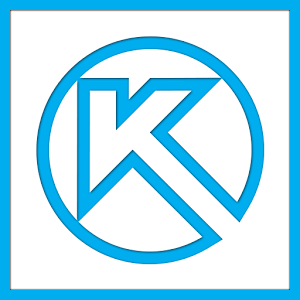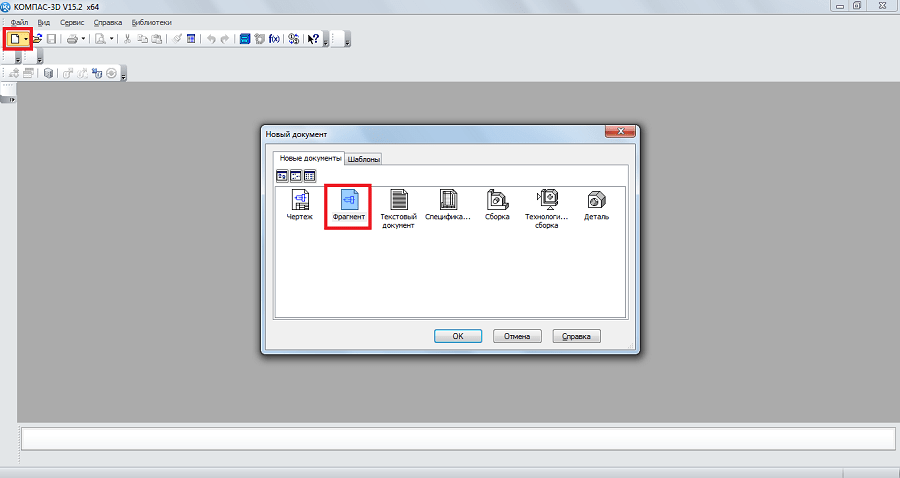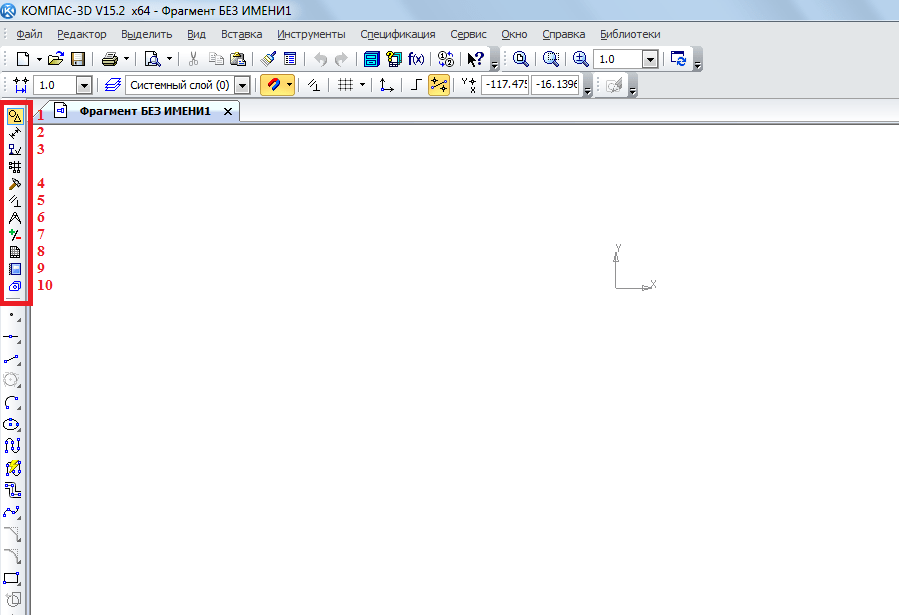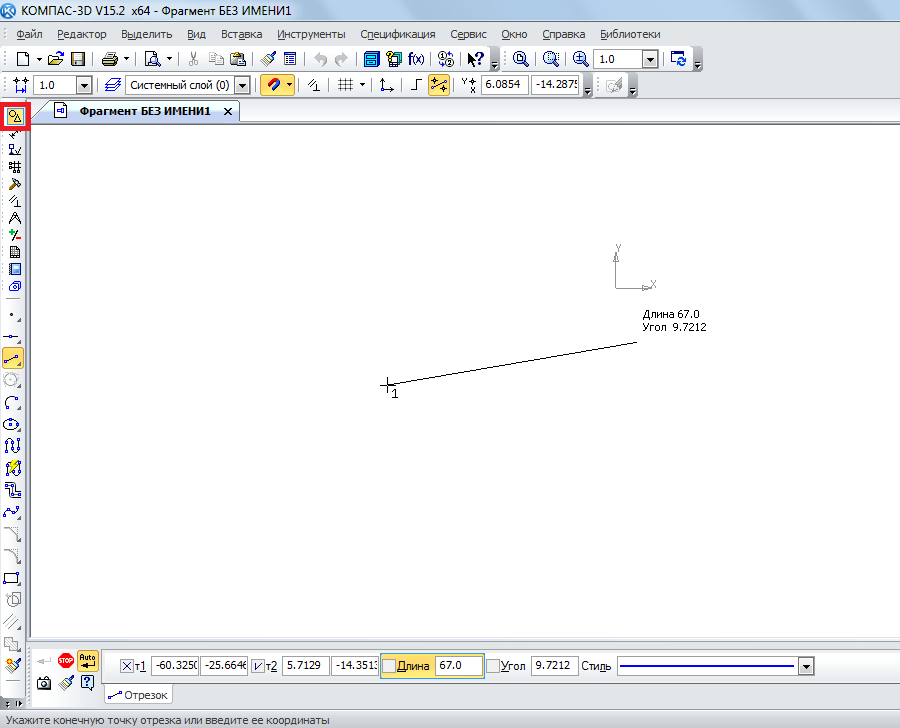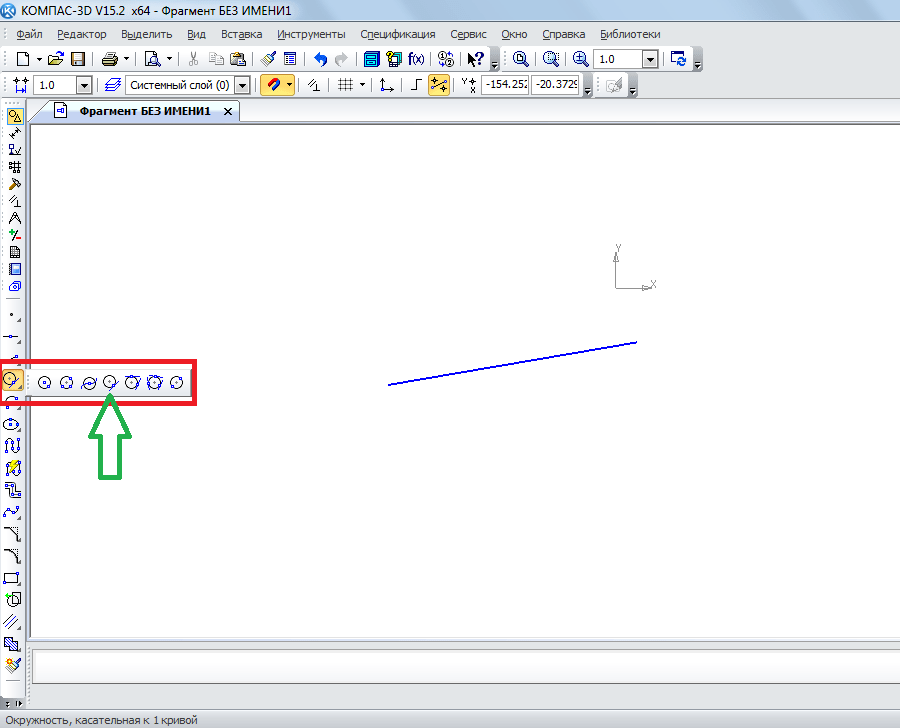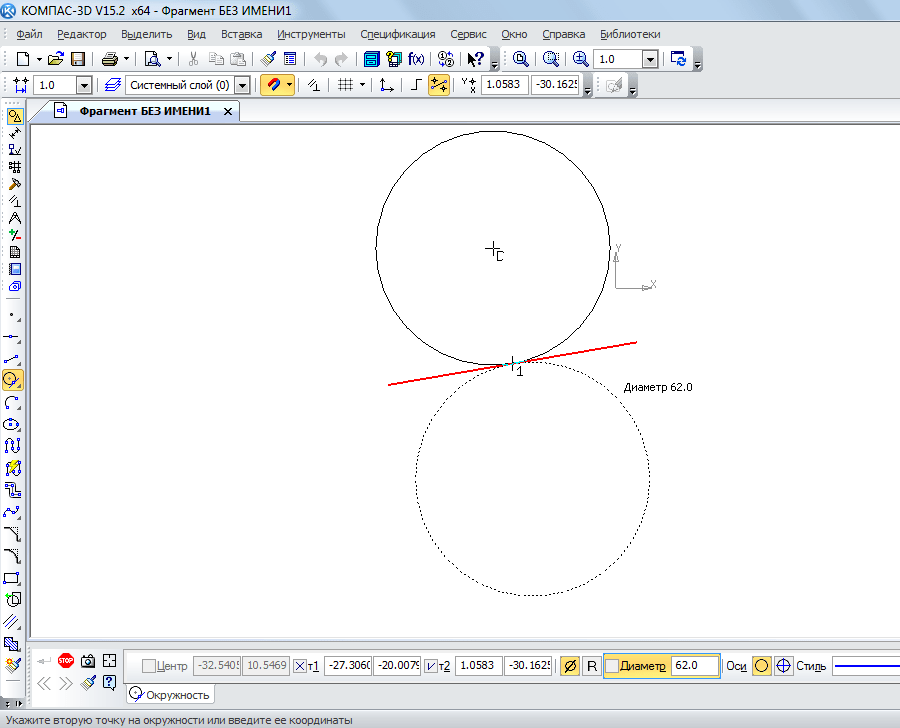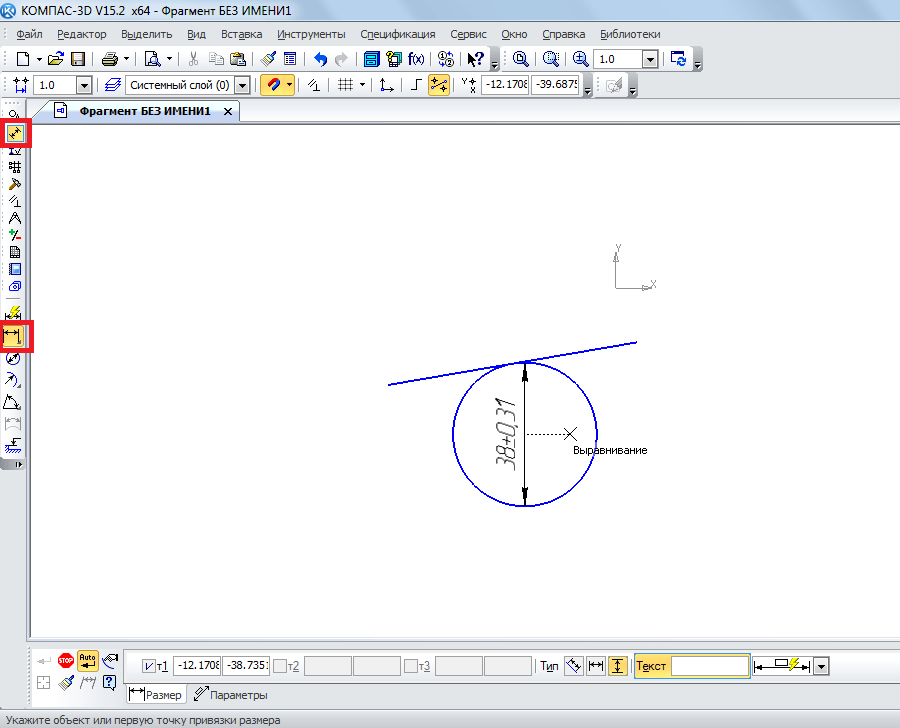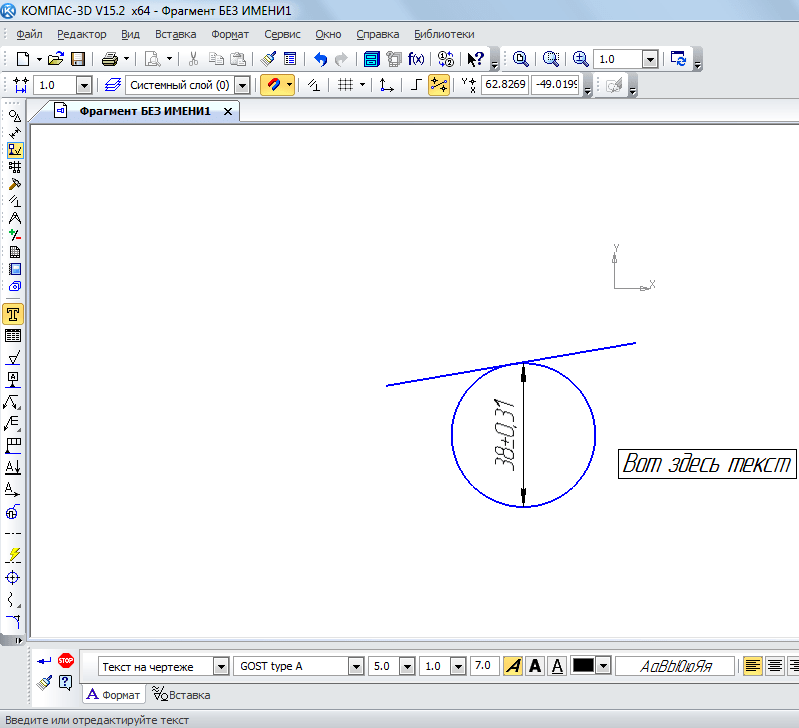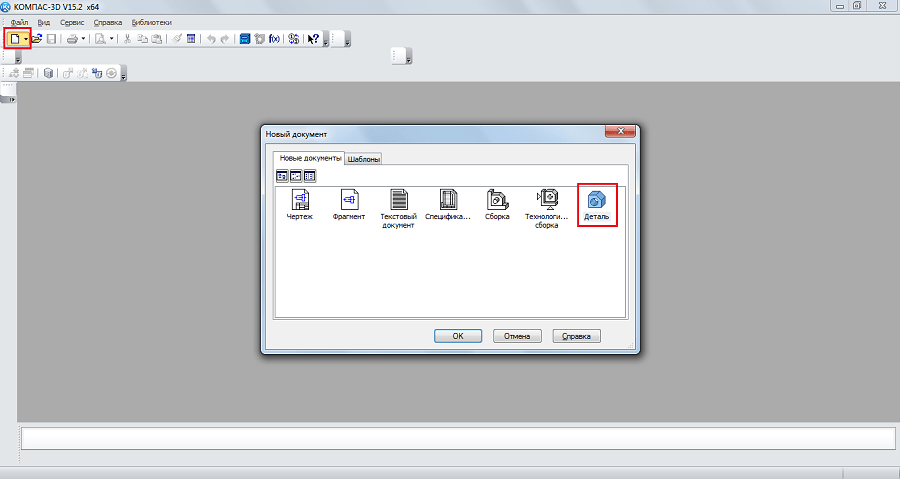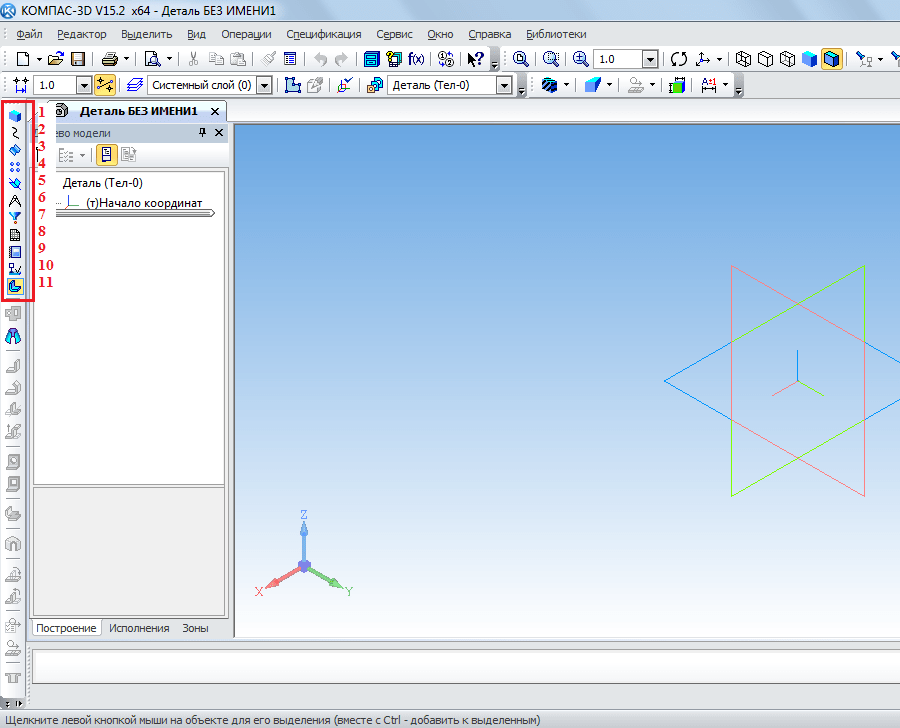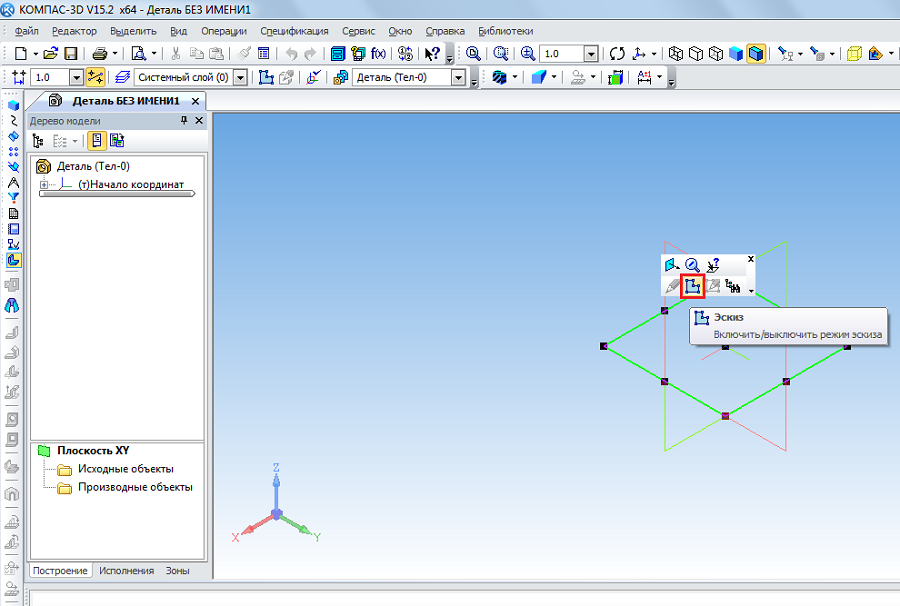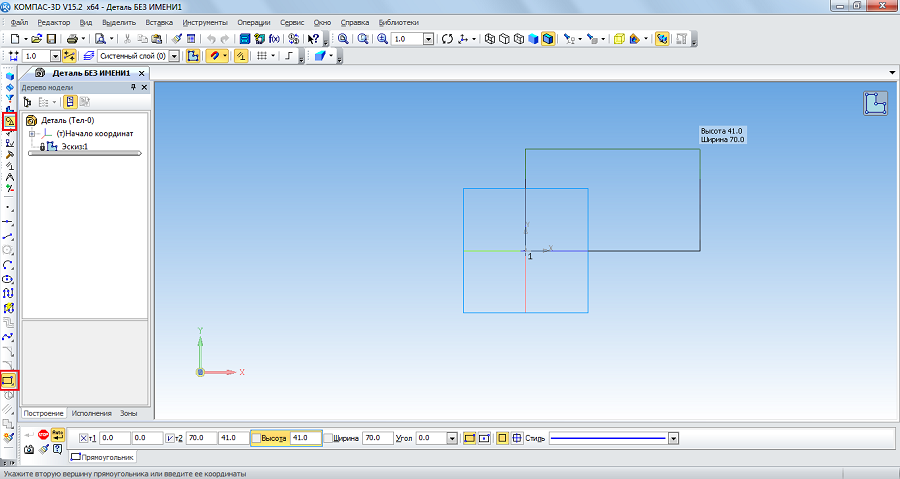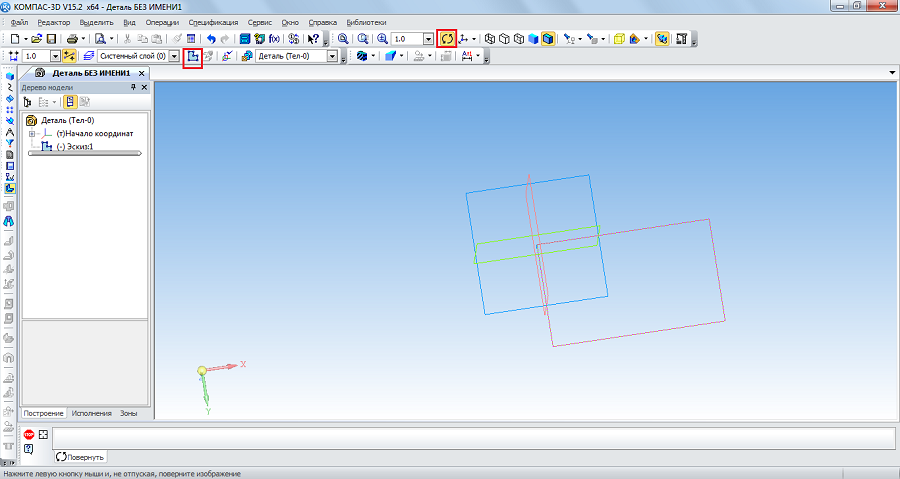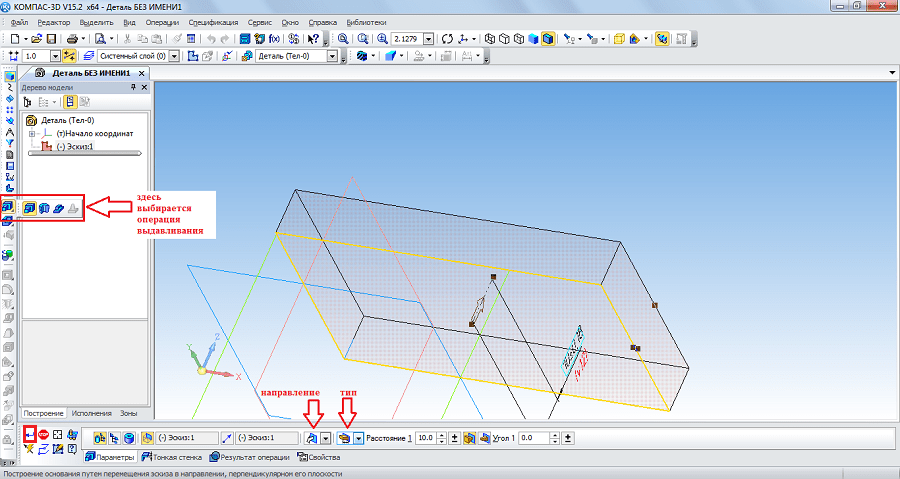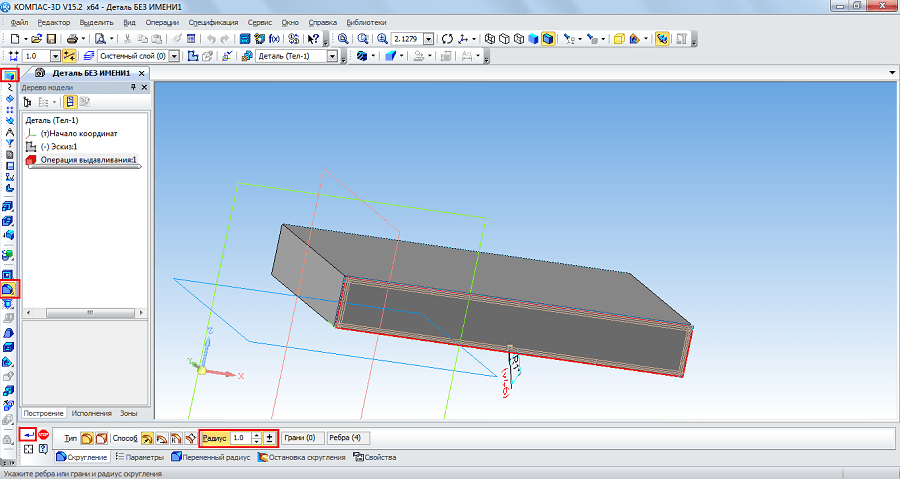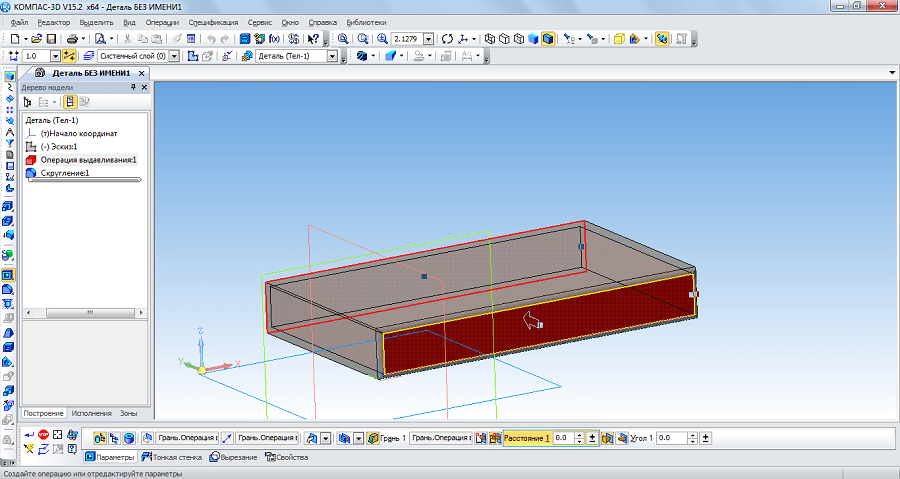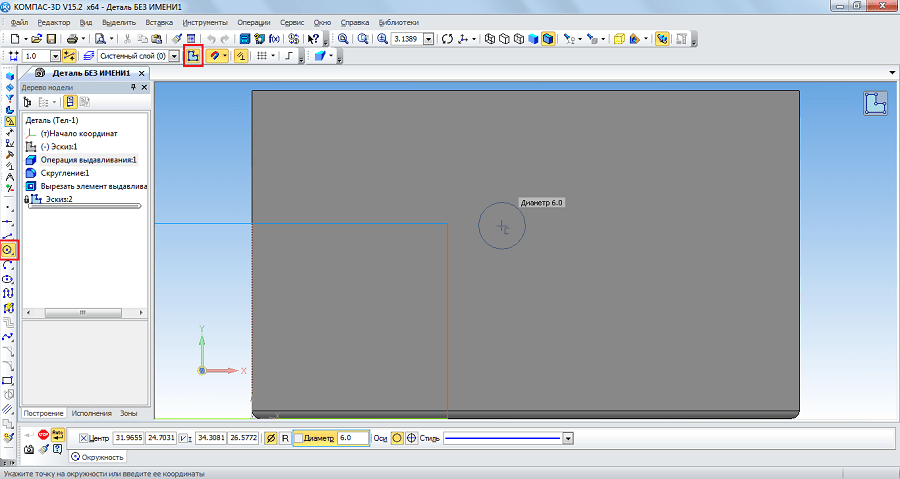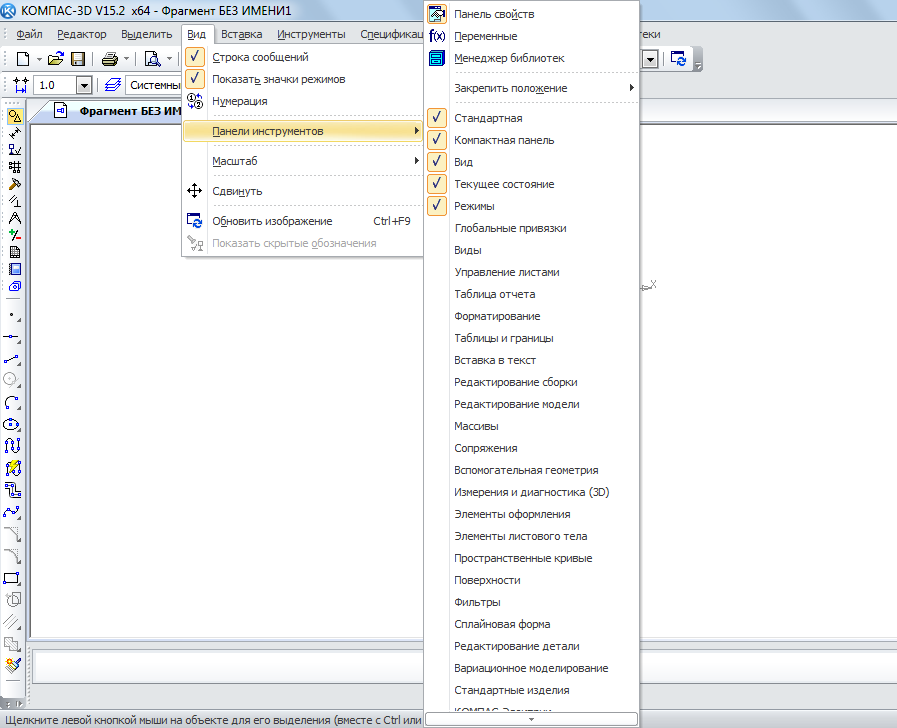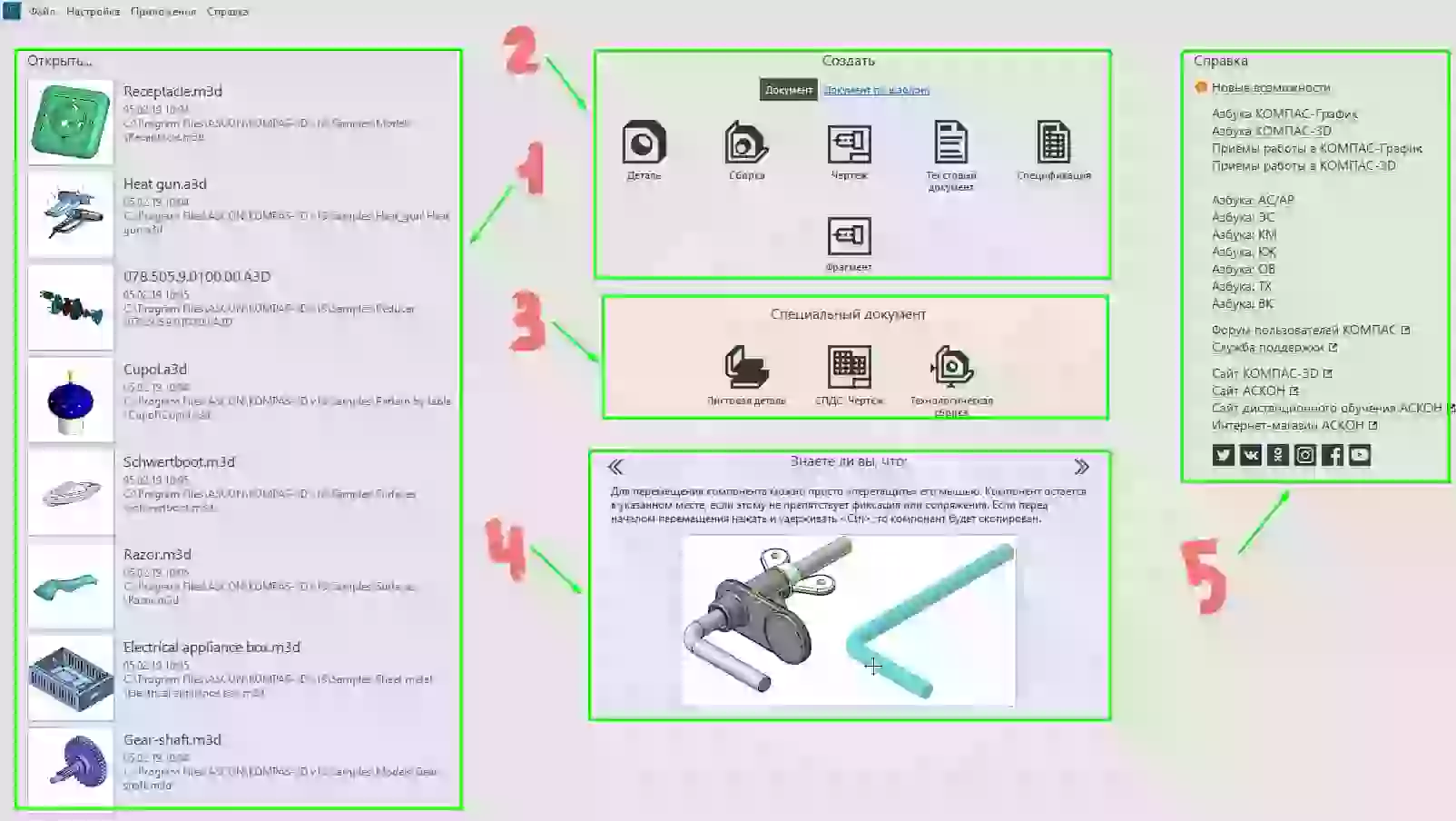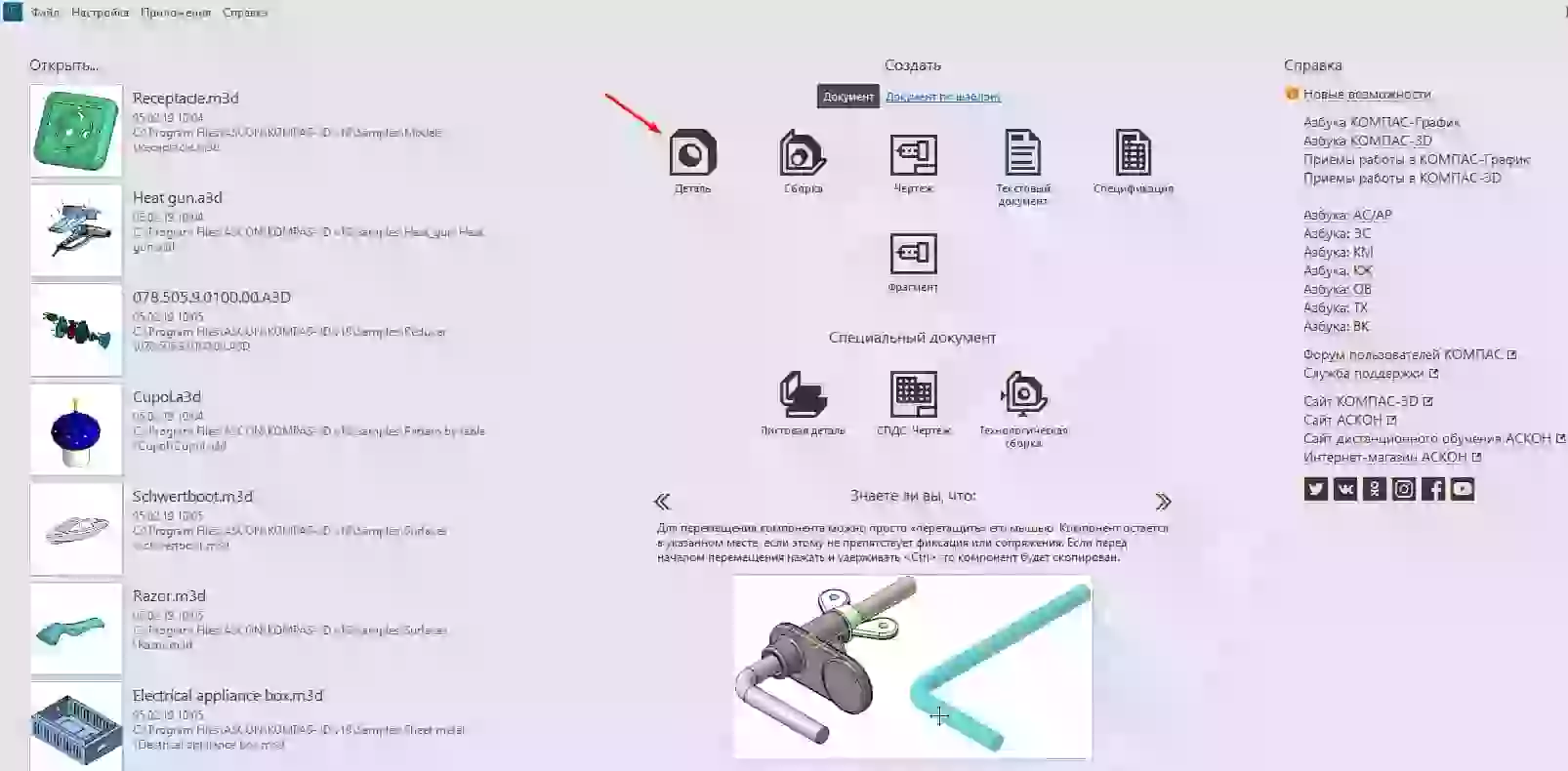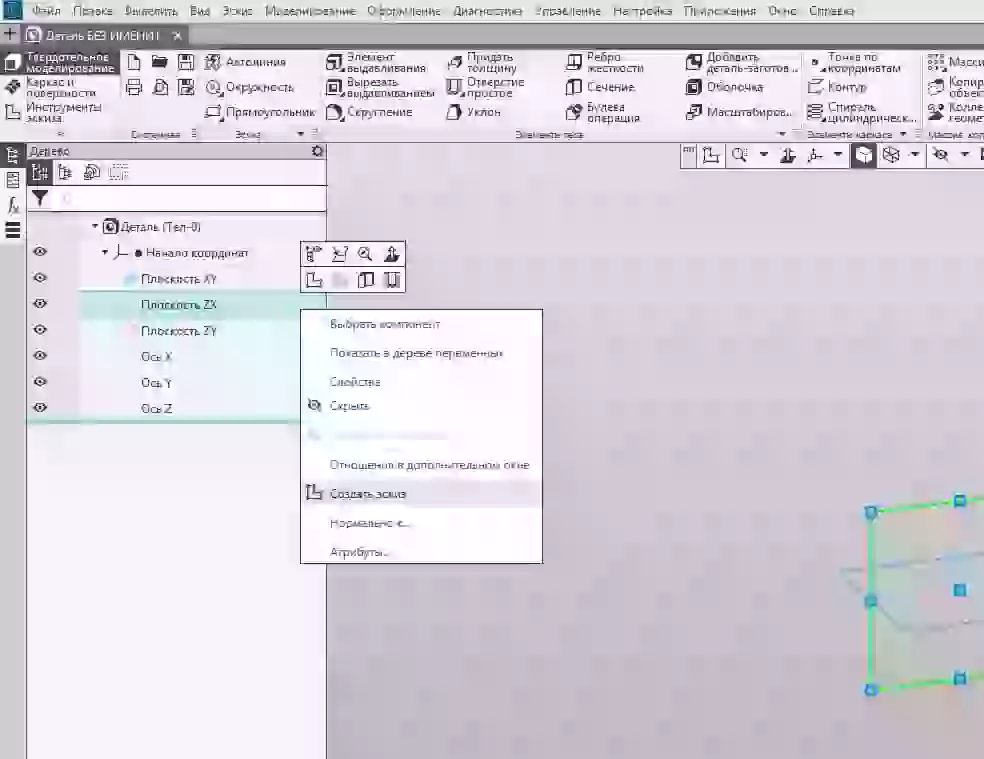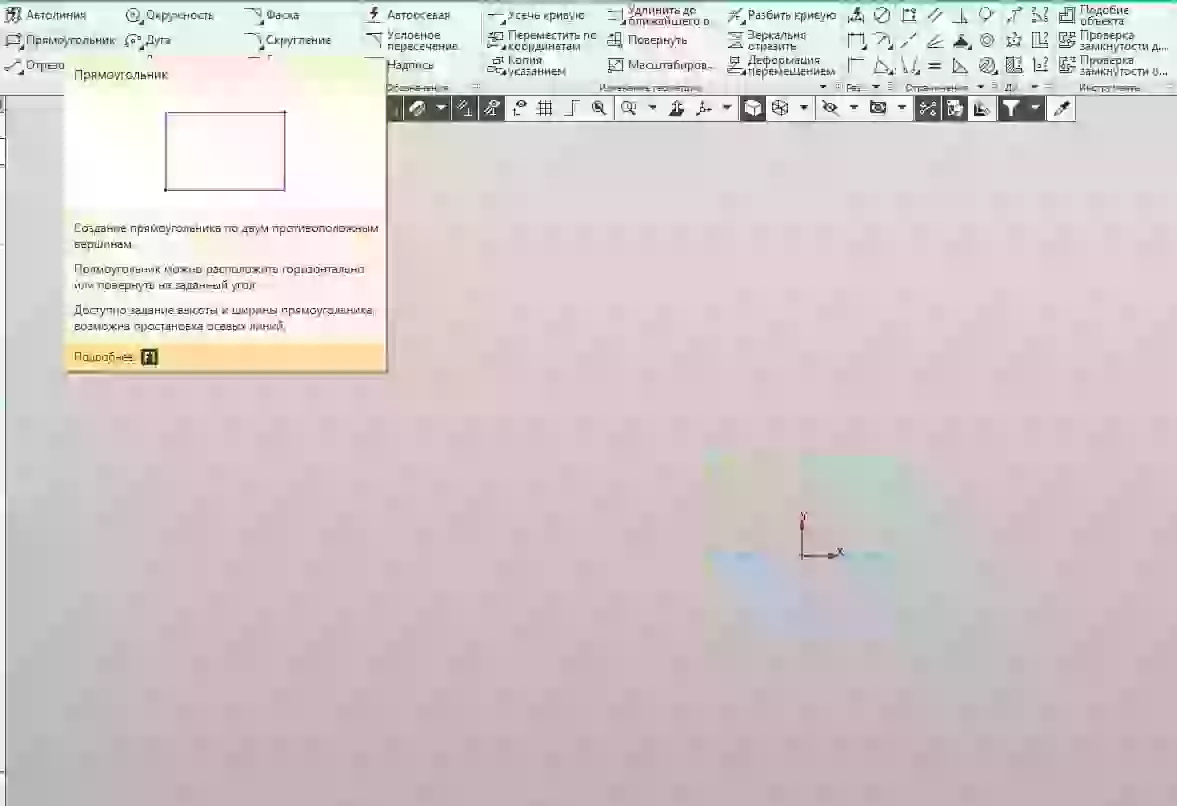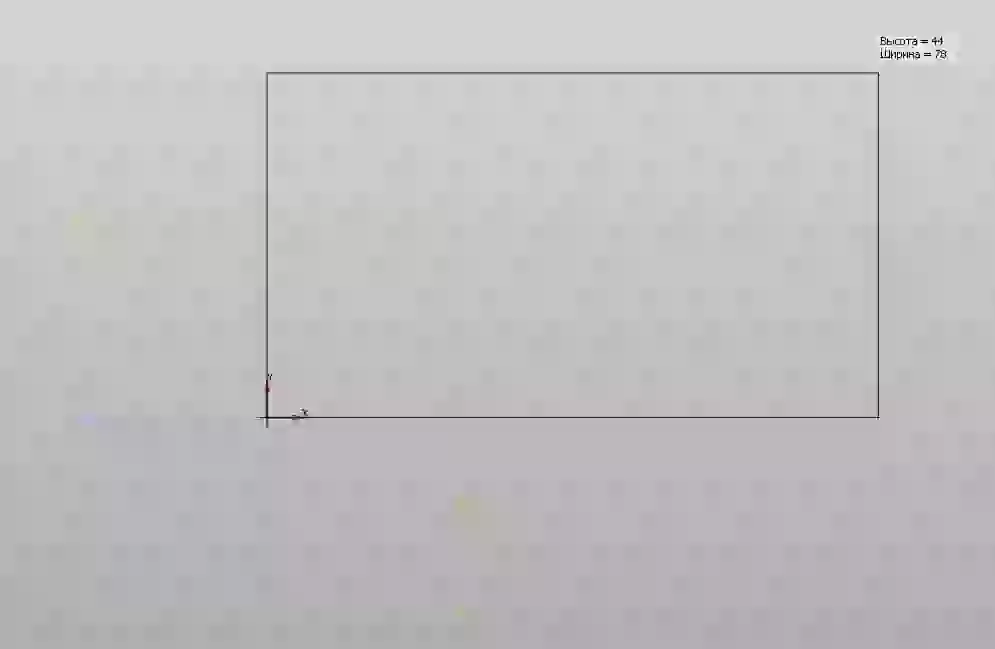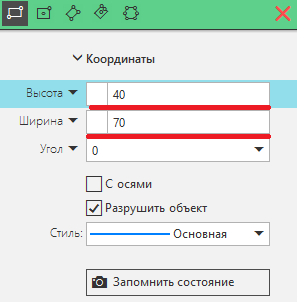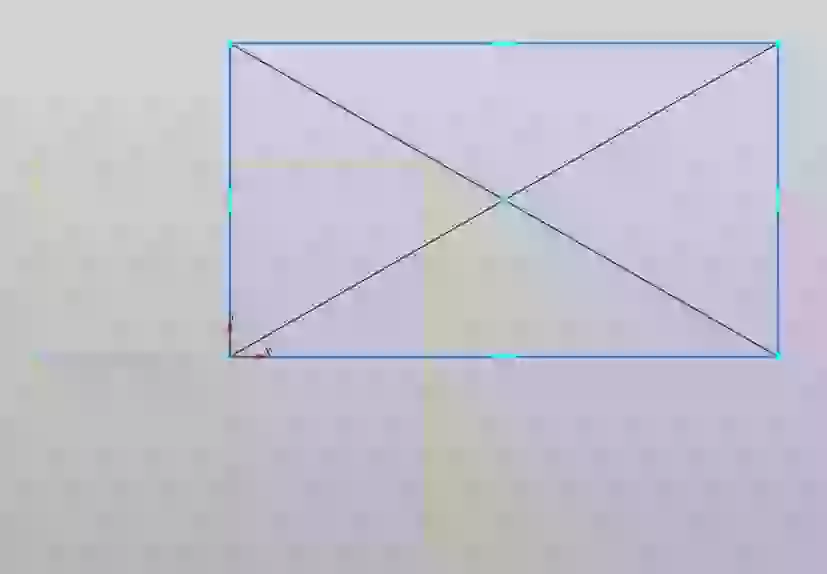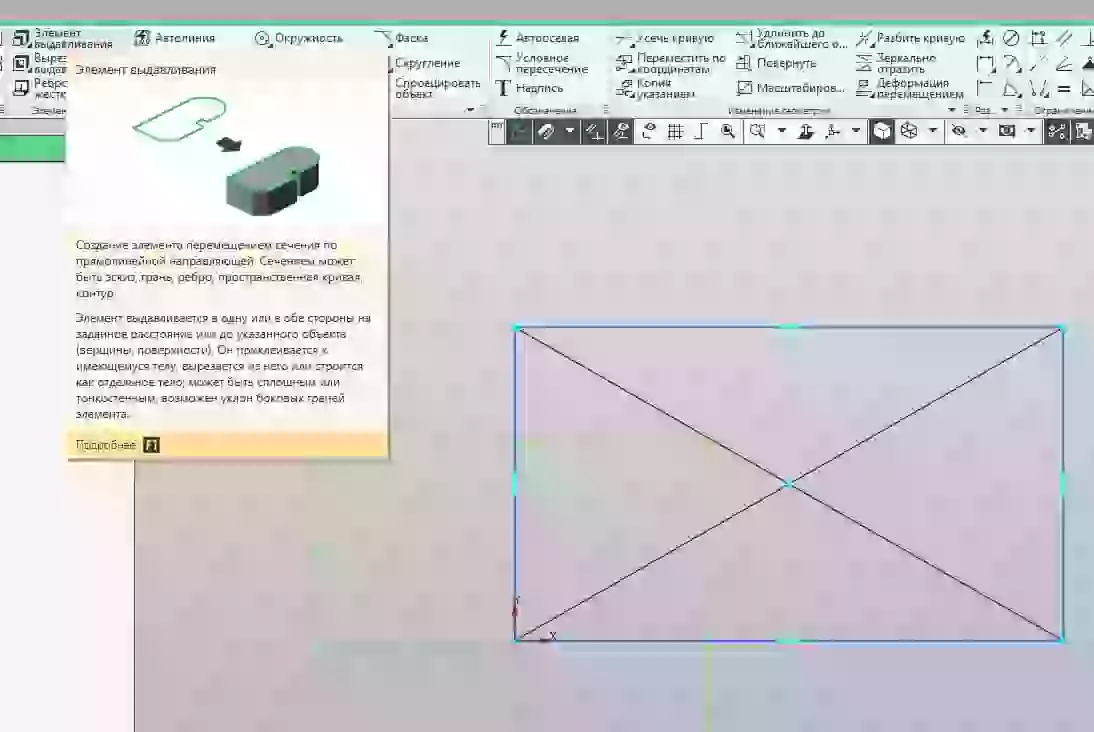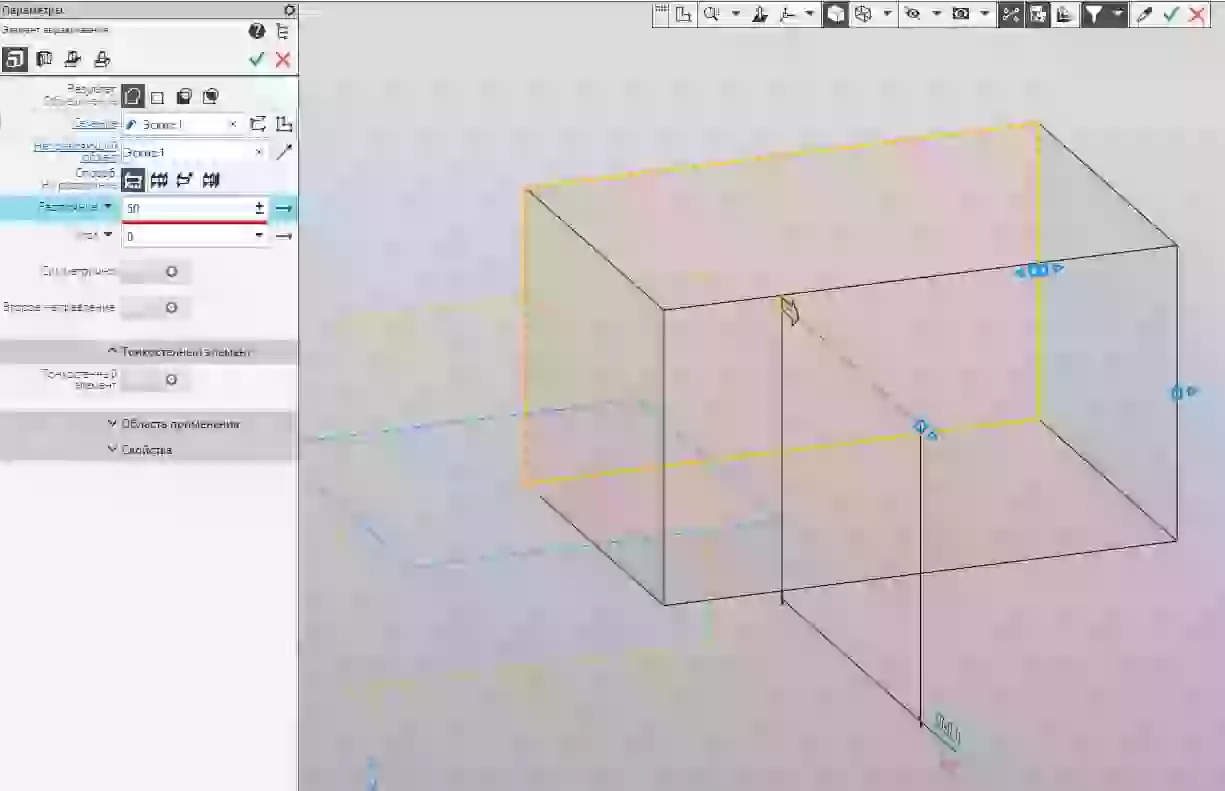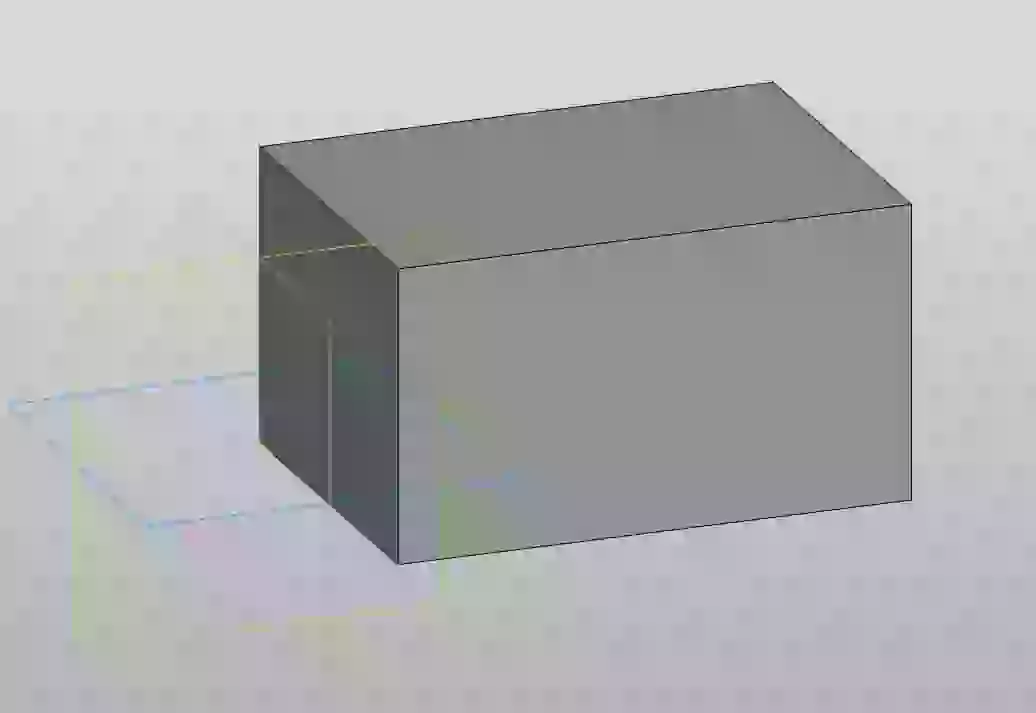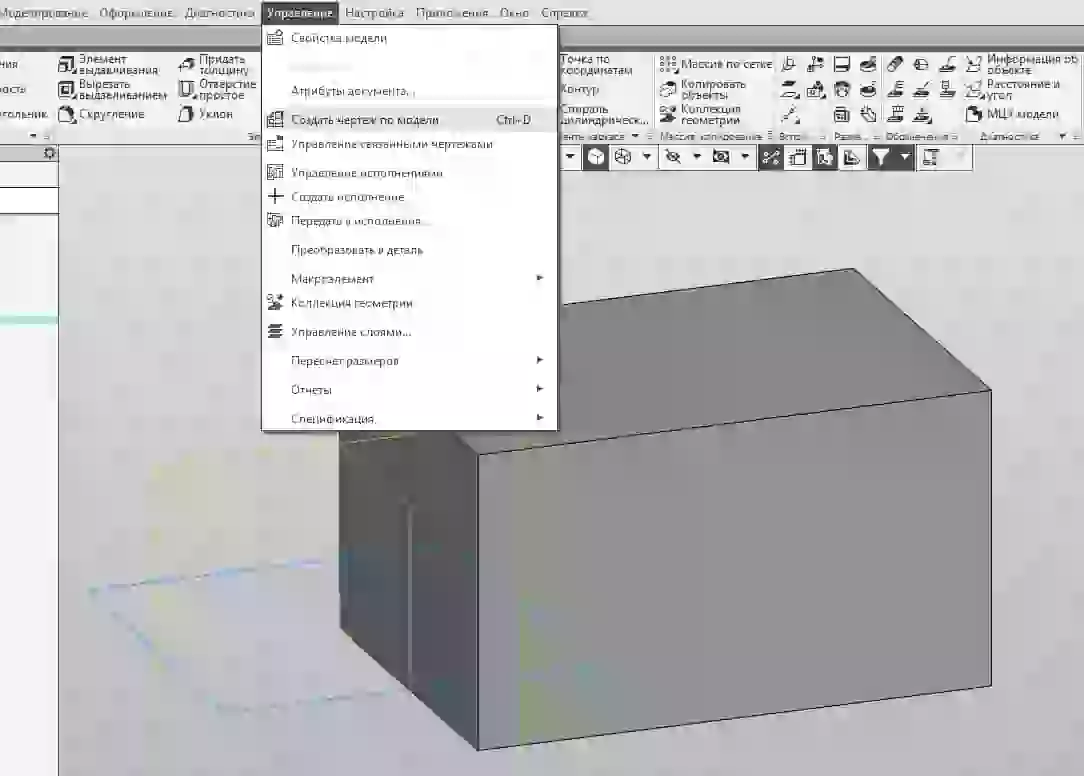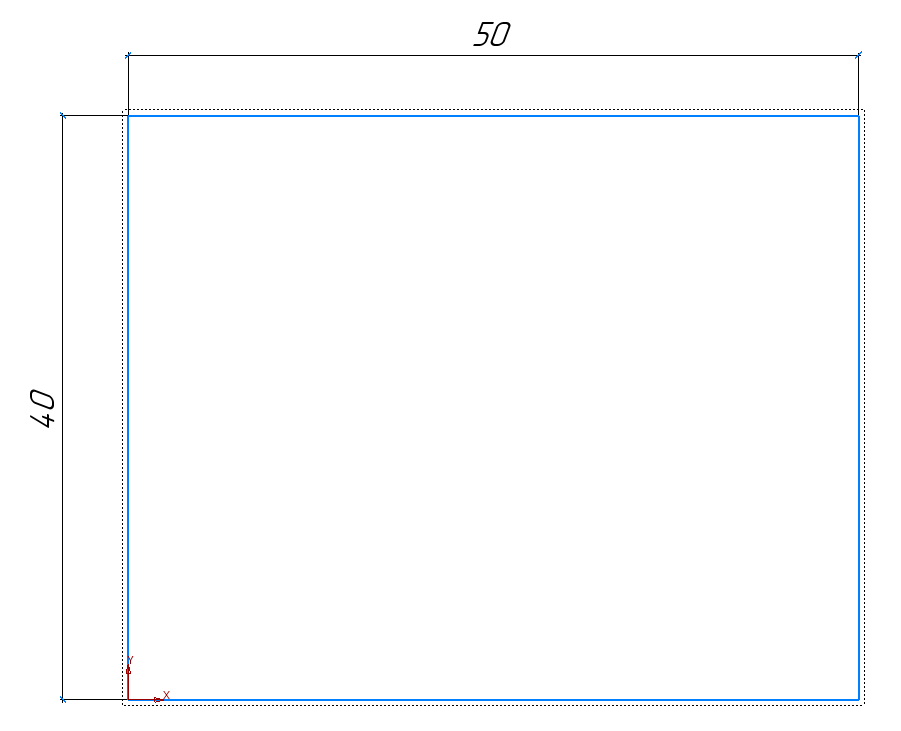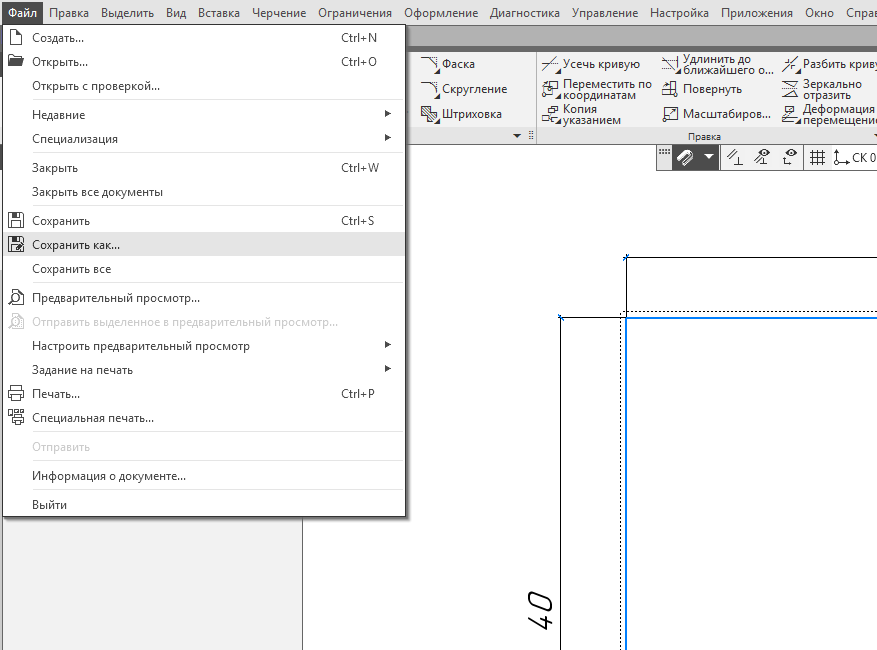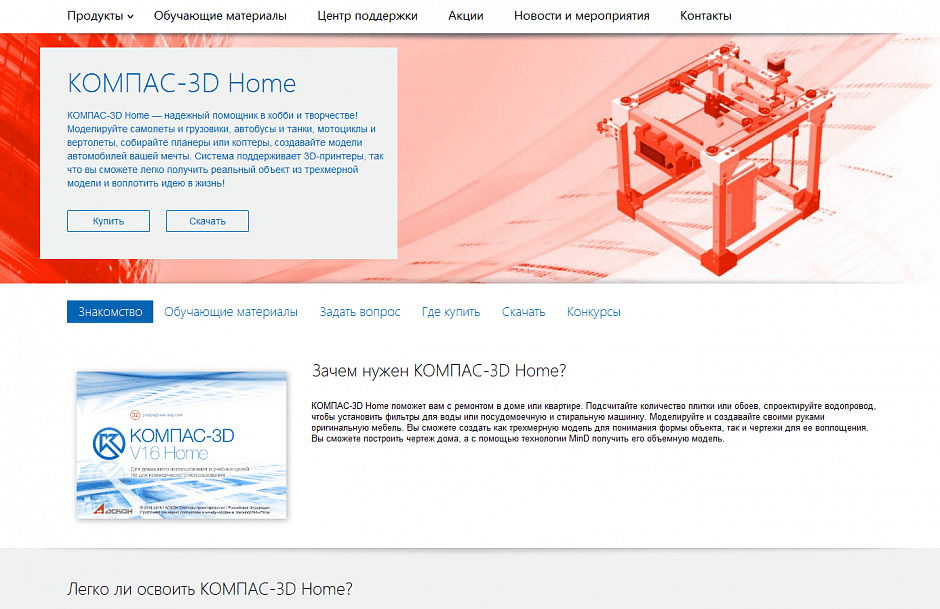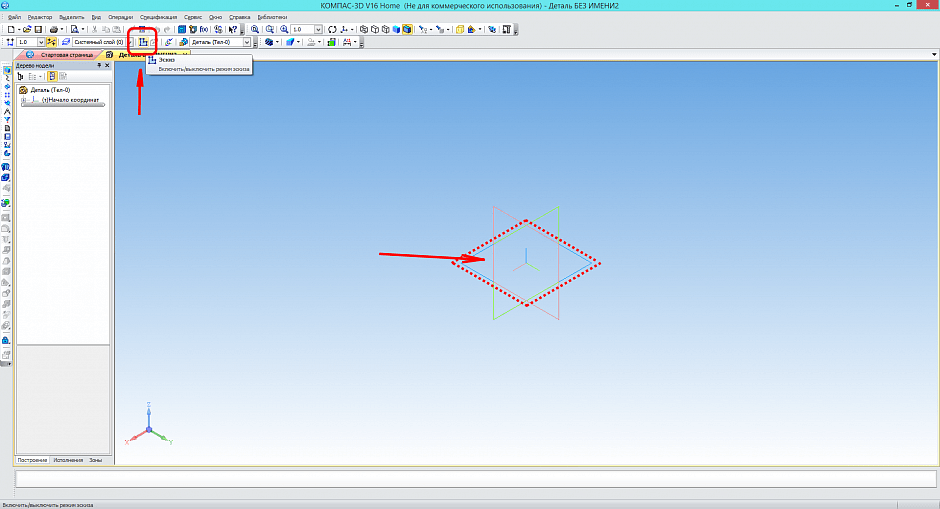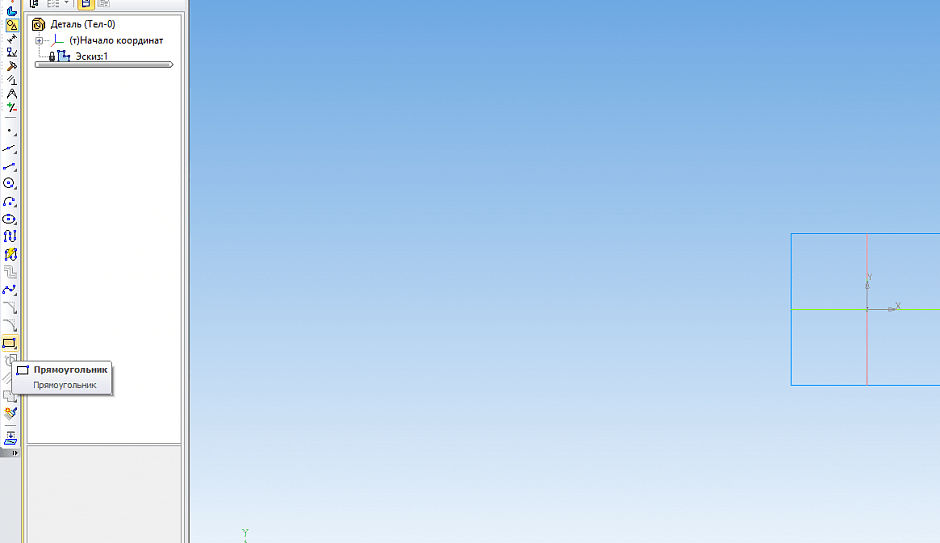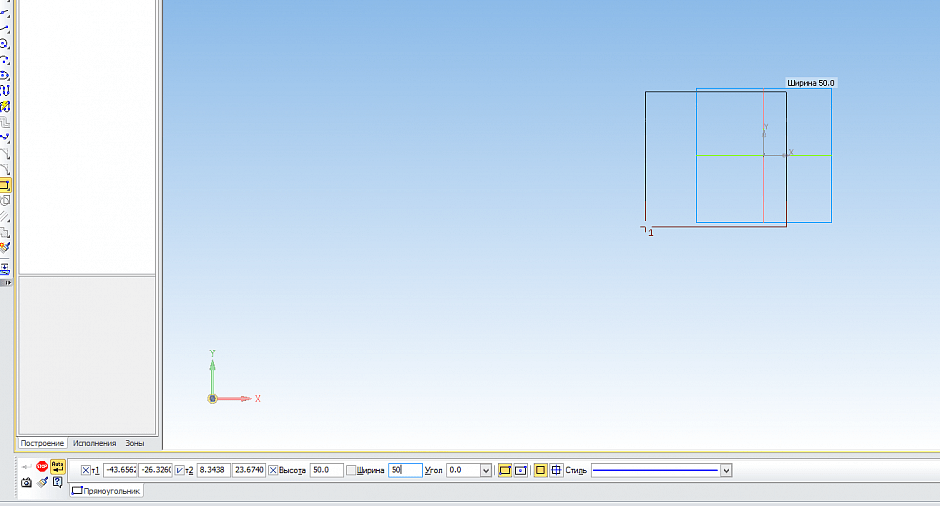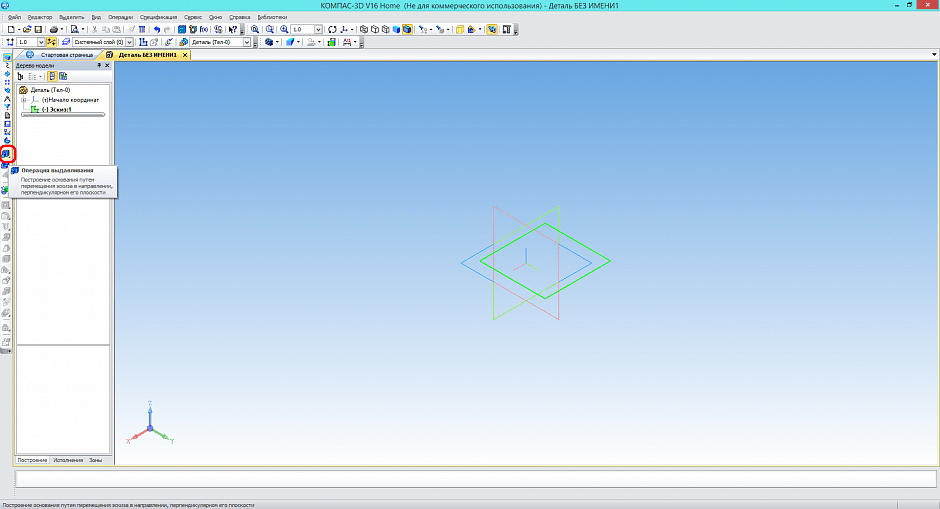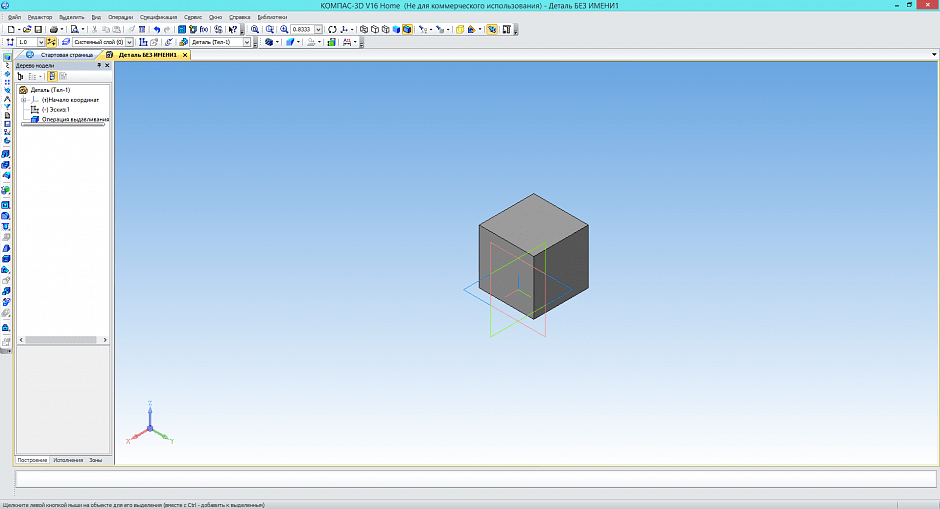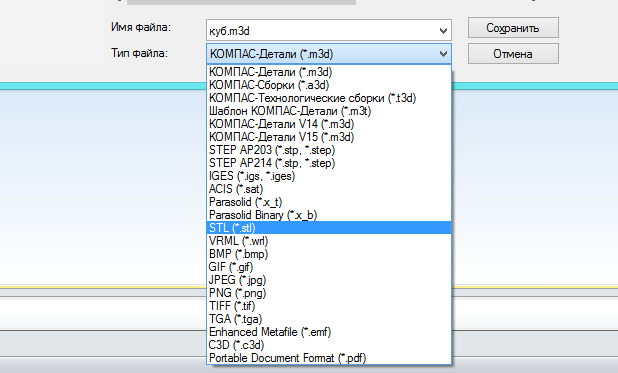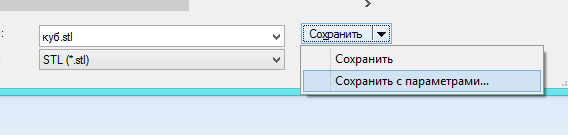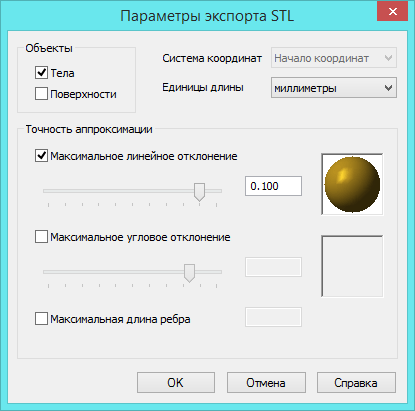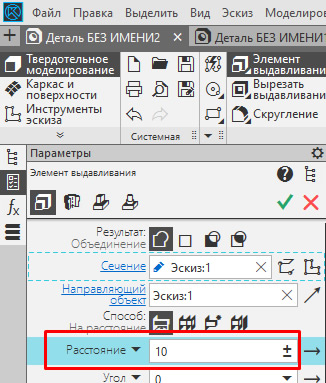Сегодня Компас 3D является одной из самых популярных программ, предназначенных для создания 2D чертежей и 3D моделей. Большинство инженеров используют именно ее для того, чтобы разрабатывать планы зданий и целых строительных площадок. Также она широко используется для инженерных расчетов и других подобных целей. В большинстве случаев первой программой для 3D моделирования, которую учит программист, инженер или строитель, является именно Компас 3D. А все потому, что пользоваться ей очень удобно.
Использование Компас 3D начинается с установки. Она не занимает много времени и является вполне стандартной. Одной из основных задач программы Компас 3D является самое обычное черчение в формате 2D – раньше все это делалось на Ватмане, а сейчас для этого есть Компас 3D. Если Вы хотите узнать, как чертить в Компасе 3D, прочитайте эту инструкцию. Там же описан процесс установки программы.
Ну а сегодня мы рассмотрим создание чертежей в Компас 3D.
Скачать последнюю версию Компас 3D
Создание фрагментов
Кроме полноценных чертежей, в Компасе 3D можно создавать отдельные фрагменты деталей также в формате 2D. От чертежа фрагмент отличается тем, что в нем нет шаблона для Ватмана и вообще он не предназначен для каких-то инженерных задач. Это, можно сказать, полигон или тренировочная площадка для того, чтобы пользователь мог попробовать чертить что-либо в Компасе 3D. Хотя фрагмент потом можно перенести на чертеж и использовать при решении инженерных задач.
Чтобы создать фрагмент, при запуске программы, необходимо нажать на кнопку «Создать новый документ» и в появившемся меню выбрать пункт под названием «Фрагмент». После этого следует нажать кнопку «ОК» в том же окне.
Для создания фрагментов, как и для чертежей, есть специальная панель инструментов. Она всегда располагается слева. Там есть следующие разделы:
- Геометрия. Отвечает за все геометрические объекты, которые в дальнейшем будут использоваться при создании фрагмента. Это всевозможные линии, округлости, ломанные и так далее.
- Размеры. Предназначен для измерения частей или всего фрагмента.
- Обозначения. Предназначен для вставки во фрагмент текста, таблицы, базы или других строительных обозначений. Внизу этого пункта распложен пункт под названием «Строительные обозначения». Этот пункт предназначен для работы с узлами. С его помощью можно вставить более узконаправленные обозначения, такие как обозначение узла, его номер, марку и другие особенности.
- Редактирование. Этот пункт позволяет сдвинуть какую-то часть фрагмента, повернуть ее, сделать большим или меньшим масштаб и так далее.
- Параметризация. При помощи этого пункта можно выровнять все точки по указанной линии, сделать параллельными какие-то отрезки, установить касание двух кривых, зафиксировать точку и так далее.
- Измерение (2D). Здесь можно измерить расстояние между двумя точками, между кривыми, узлами и другими элементами фрагмента, а также узнать координаты какой-то точки.
- Выделение. Этот пункт позволяет выделить какую-то часть фрагмента или же его весь.
- Спецификация. Этот пункт предназначен для тех, кто профессионально занимается инженерным делом. Он предназначен для установки связей с другими документами, добавления объекта спецификации и других подобных задач.
- Отчеты. Пользователь может в отчетах увидеть все свойства фрагмента или какой-то его части. Это может быть длина, координаты и другое.
- Вставка и макроэлементы. Здесь можно вставить другие фрагменты, создать локальный фрагмент и работать с макроэлементами.
Чтобы узнать, как работает каждый из этих элементов, нужно просто воспользоваться ним. В этом нет абсолютно ничего сложного, и если Вы учили в школе геометрию, сможете разобраться и с Компасом 3D.
А теперь попробуем создать какой-то фрагмент.
- Для этого воспользуемся пунктом «Геометрия» на панели инструментов. По нажатию на этот пункт внизу панели инструментов появится панель с элементами пункта «Геометрия». Выберем там, к примеру, обычную линию (отрезок). Чтобы ее начертить, нужно поставить начальную точку и конечную. От первой до второй будет проведен отрезок.
- Как видим, при рисовании линии внизу появляется новая панель с параметрами этой самой линии. Там вручную можно указать длину, стиль и координаты точек линии. После того, как линия зафиксирована, можно нанести, к примеру, окружность касательно к этой линии. Для этого выберем пункт «Окружность касательная к 1 кривой». Чтобы это сделать, следует зажать левую кнопку мыши на пункте «Окружность» и в выпадающем меню выбрать нужный нам пункт.
- После этого курсор изменится на квадрат, которым нужно указать прямую, касательно к которой будет проводиться окружность. После нажатия на нее пользователь увидит две окружности с двух сторон прямой. Нажав на одну из них, он зафиксирует ее.
Таким же образом можно нанести и другие объекты из пункта «Геометрия» панели инструментов Компас 3D.
- Теперь воспользуемся пунктом «Размеры» для измерения диаметра окружности. Хотя эту информацию можно узнать и если просто нажать на нее (внизу покажется вся информация о ней). Для этого выберем пункт «Размеры» и выберем «Линейный размер». После этого нужно указать две точки, расстояние между которыми будет измеряться.
- Теперь вставим в наш фрагмент текст. Для этого выберем пункт «Обозначения» панели инструментов и выберем «Ввод текста». После этого курсором мыши нужно указать, где будет начинаться текст путем нажатия на нужном месте левой кнопки мыши. После этого останется просто ввести нужный текст.
Как видим, при вводе текста внизу тоже отображаются его свойства, такие как размер, стиль линии, шрифт и многое другое.
- После того, как фрагмент создан, его нужно сохранить. Для этого достаточно нажать кнопку сохранения на верхней панели программы.
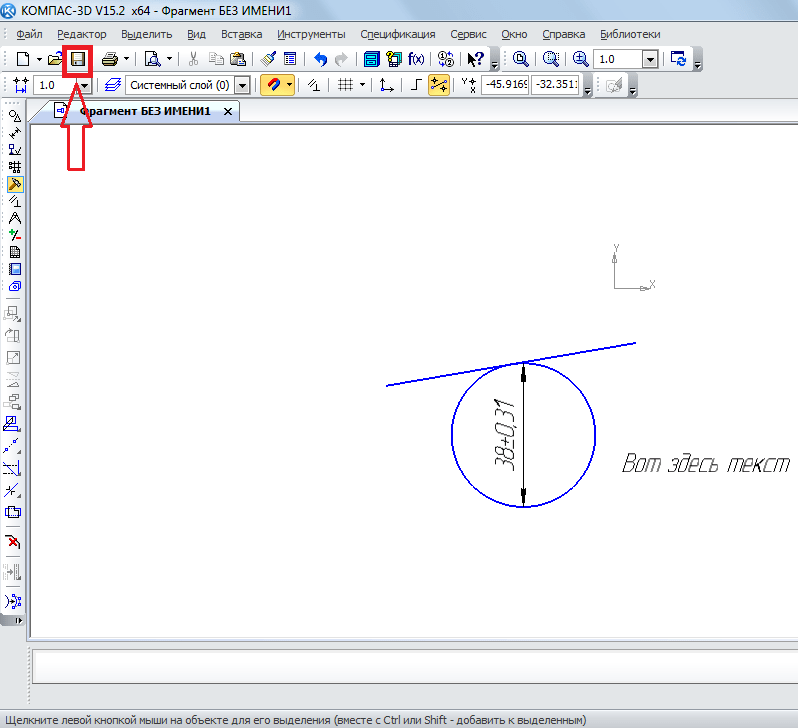
Совет: При создании фрагмента или чертежа сразу же включите все привязки. Это удобно, ведь в противном случае курсор мыши не будет привязываться к какому-то объекту и пользователь просто не сможет сделать фрагмент с прямыми правильными линиями. Делается это на верхней панели по нажатию кнопки «Привязки».
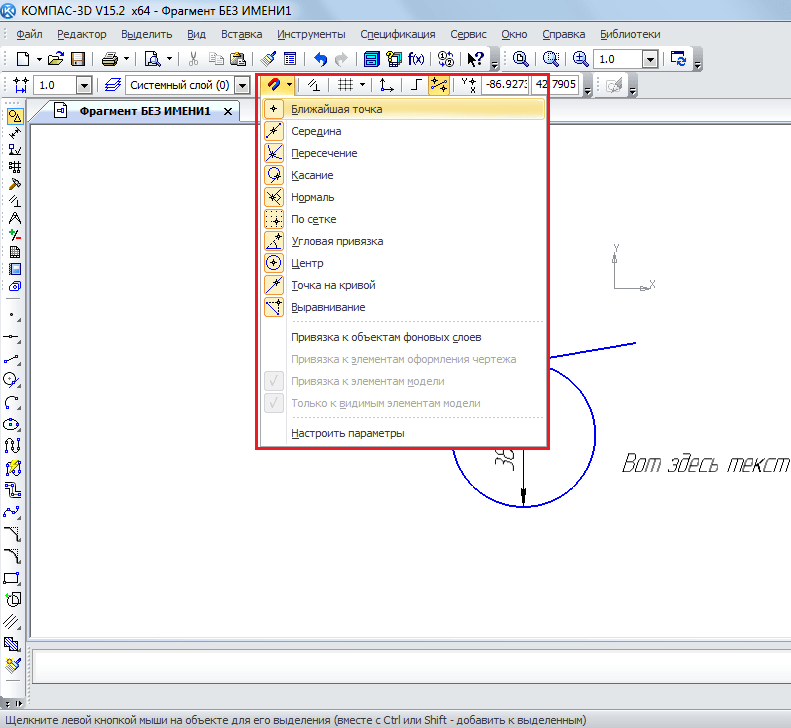
Создание деталей
Для создания детали необходимо при открытии программы и нажатия на кнопку «Создать новый документ» выбрать пункт «Деталь».
Там пункты панели инструментов несколько отличаются от того, что есть при создании фрагмента или чертежа. Здесь мы можем видеть следующее:
- Редактирование детали. В этом разделе представлены все самые основные элементы, необходимые для создания детали, такие как деталь-заготовка, выдавливание, вырезание, скругление, отверстие, уклон и друге.
- Пространственные кривые. При помощи этого раздела можно провести линию, окружность или кривую точно так же, как это делалось в фрагменте.
- Поверхности. Здесь можно указать поверхность выдавливания, вращения, указав на существующую поверхность или создав ее из набора точек, сделать заплатку и другие подобные операции.
- Массивы. Пользователь получает возможность указать массив точек вдоль кривой, прямой, произвольно или другим способом. Затем этот массив можно использовать для указания поверхностей в предыдущем пункте меню или создавать по ним отчеты.
- Вспомогательная геометрия. Можно провести ось через две границы, создать смещенную плоскость относительно уже существующей, создать локальную систему координат или создать зону, в которой будут выполняться определенные действия.
- Измерения и диагностика. При помощи этого пункта можно измерить расстояние, угол, длину ребра, площадь, массо-центровочные и другие характеристики.
- Фильтры. Пользователь может отфильтровать тела, окружности, плоскости или другие элементы по определенным параметрам.
- Спецификация. То же самое, что и во фрагменте с некоторыми особенностями, предназначенными для 3D моделей.
- Отчеты. Тоже знакомый нам пункт.
- Элементы оформления. Это практически тот же пункт «Размеры», с которым мы познакомились при создании фрагмента. При помощи этого пункта можно узнать расстояние, угловой, радиальный, диаметральный и другие типы размеров.
- Элементы листового тела. Главным элементом здесь является создание листового тела путем перемещения эскиза в направлении, перпендикулярном его плоскости. Также здесь есть такие элементы, как обечайка, сгиб, сгиб по эскизу, подсечка, отверстие и многое другое.
Самое главное, что нужно понимать при создании детали – это то, что здесь мы работаем в трехмерном пространстве в трех плоскостях. Для этого нужно мыслить пространственно и сразу наглядно в уме представлять, как будет выглядеть будущая деталь. Кстати, практически такая же панель инструментов используется при создании сборки. Сборка состоит из нескольких деталей. К примеру, если в детали мы можем создать несколько домов, то в сборке мы можем нарисовать целую улицу с домами, созданными ранее. Но сначала лучше научиться делать отдельные детали.
Попробуем сделать какую-то простую деталь.
- Для этого сначала нужно выбрать плоскость, в которой мы нарисуем стартовый объект, от которого потом будем отталкиваться. Нажмите на нужную плоскость и в маленьком окне, которое появится после этого в виде подсказки, нажмите на пункт «Эскиз».
- После этого мы увидим 2D изображение выбранной плоскости, а слева будут знакомые нам пункты панели инструментов, такие как «Геометрия», «Размеры» и так далее. Нарисуем какой-то прямоугольник. Для этого выберем пункт «Геометрия» и нажмем на «Прямоугольник». После этого нужно указать две точки, на которых он будет располагаться – верхнюю правую и нижнюю левую.
- Теперь на верхней панели нужно нажать на «Эскиз», чтобы выйти из этого режима. При помощи нажатия на колесико мышки можно повернуть наши плоскости и увидеть, что теперь на одной из плоскостей есть прямоугольник. То же самое можно сделать, если нажать «Повернуть» на верхней панели инструментов.
- Чтобы сделать из этого прямоугольника объемную фигуру, нужно воспользоваться операцией выдавливания из пункта «Редактирование детали» на панели инструментов. Нажмите на созданный прямоугольник и выберете эту операцию. Если Вы не видите этот пункт, зажмите левую кнопку мыши там, где показано на рисунке ниже и в выпадающем меню выберите нужную операцию. После того, как эта операция выбрана, внизу появятся ее параметры. Главными там являются направление (вперед, назад, в два направления) и тип (на расстояние, до вершины, до поверхности, через все, до ближайшей поверхности). После выбора всех параметров нужно нажать кнопку «Создать объект» в левой части этой же панели.
- Теперь нам доступна первая объемная фигура. В отношении нее, к примеру, можно сделать скругление таким образом, чтобы все ее углы были круглыми. Для этого в пункте «Редактирование детали» выберем «Скругление». После этого нужно просто нажать на те грани, которые станут круглыми, а в нижней панели (параметров) выбрать радиус, и снова нажать кнопку «Создать объект».
- Далее можно воспользоваться операцией «Вырезать выдавливанием» из того же пункта «Геометрия», чтобы сделать дырку в нашей детали. После выбора данного пункта следует нажать на поверхность, которая будет выдавливаться, выбрать внизу все параметры данной операции и нажать кнопку «Создать объект».
- Теперь можно попытаться поставить на получившейся фигуре столб сверху. Для этого откроем ее верхнюю плоскость как эскиз, и нарисуем по центру круг.
- Вернемся в трехмерную плоскость путем нажатия на кнопку «Эскиз», нажмем на созданном круге и выберем операцию «Операция выдавливания» в пункте «Геометрия» панели управления. Укажем расстояние и другие параметры в нижней части экрана нажмем кнопку «Создать объект».
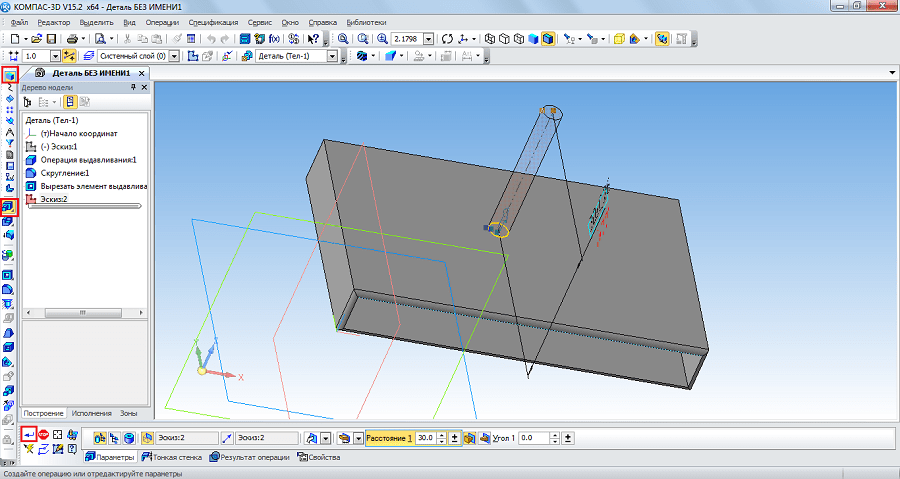
После всего этого у нас получилась примерно такая фигура.
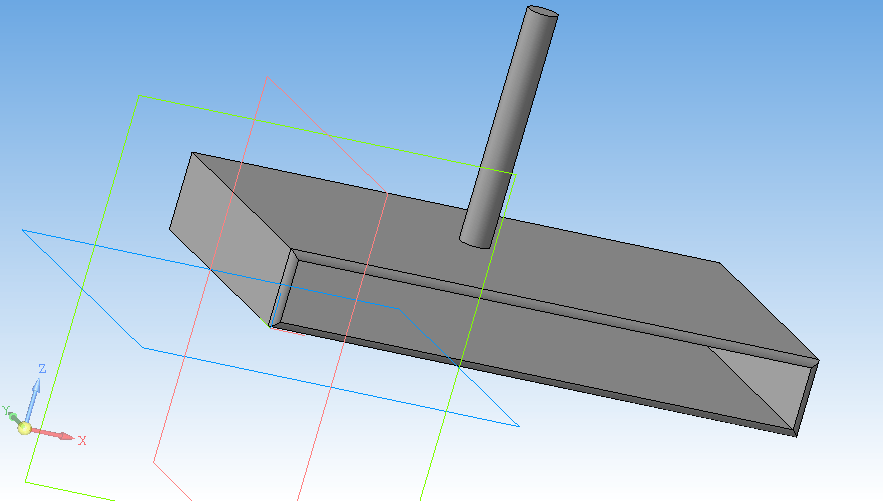
Важно: Если панели инструментов в Вашей версии расположены не так, как показано на скриншотах выше, необходимо самостоятельно вывести эти панели на экран. Для этого на верхней панели следует выбрать вкладку «Вид», затем «Панели инструментов» и поставить галочки напротив нужным нам панелей.
Смотрите также: Лучшие программы для черчения
Вышеперечисленные задачи является основными в Компас 3D. Научившись выполнять их, Вы научитесь пользоваться этой программой в целом. Конечно, чтобы описать все функциональные особенности и процесс использования Компаса 3D, придется написать несколько томов подробной инструкции. Но и самостоятельно эту программу тоже можно изучить. Поэтому можно сказать, сейчас Вы сделали первый шаг на пути к изучению Компас 3D! Теперь попытайтесь таким же образом нарисовать свой стол, стул, книгу, компьютер или комнату. Все операции для этого уже известны.
Еще статьи по данной теме:
Помогла ли Вам статья?
Для начинающих пользователей САПР и для тех, кто решил самостоятельно научиться создавать модели и чертежи с нуля, начало работы в Компас-3D порой может оказаться серьезной задачей.
Поэтому, для того, чтобы этот процесс стартовал быстрее и прошел проще, попробуем разобрать на практическом примере создания модели, которую в последующем можно будет перевести в чертеж.
Начало работы в КОМПАС-3D
Для тех у кого версии КОМПАС-3D ниже v17, интерфейс будет отличаться, так как начиная с этой версии, компании АСКОН решила достаточно кардинально внести изменения во внешний и пользовательский вид инструментов и панелей.
Для тех кто пользовался данной программой включительно по версию v16, будет легко переключиться на новый интерфейс, но тем не менее каждый САПР во всех своих версиях интуитивно и приблизительно похожий и понятный.

Начальный экран КОМПАС-3D условно можно поделить на 5 блоков:

- История открытых деталей
Здесь отображаются все детали которые ранее использовались или открывались в программе.
- Панель выбора типа документа для создания
Начало работы в КОМПАС для конкретного типа документа.
- Панель выбора типа специального документа для создания
Создание специальных документов.
- Советы от КОМПАС
Перед каждым новым открытием программы, здесь можно увидеть разные полезные советы для работы в программе КОМПАС которые обязательно могут пригодиться.
- Справка
Здесь можно найти различные справочники, контактную информацию и прочее другое от компании АСКОН.
Создаем 3D-деталь
Для того чтобы создать 3D-деталь, нажимаем в блоке Создать – Деталь.
Перейдем сразу к практике и построим эскиз на одной из плоскостей. Выберем плоскость ZX. В левой части экрана в дереве построения нажимаем правой кнопкой мыши и выбираем Создать эскиз. При этом в центре экрана, можно заметить что плоскость ZX выделяется жирным зеленым цветом, а после нажатия кнопки автоматически перестраивается в перпендикулярный вид к экрану, для того чтобы было удобно начинать строить эскиз.
Построим обычный параллелепипед. Выбираем в блоке Геометрия инструмент Прямоугольник.
Начинаем проводить прямоугольник от начальной точки координат и доводим его до определенной ширины и высоты (размеры произвольные).
В левой части экрана задаем нужные размеры фигуры (ширина, высота).
Нажимаем на крестик и эскиз готов.
Перейдем к созданию объемной 3D-фигуры. Переходим во вкладку Элементы и выбираем Элемент выдавливания.
В левой части экрана задаем значение на которое будет “выдавлен” эскиз. Нажимаем ОК.
3D-деталь готова.
Создаем чертеж из 3D-детали
Переведем деталь в чертеж. Нажимаем на Управление > Создать чертеж по модели.
В левой части экрана устанавливаем масштаб модели и указываем положение вида детали на листе.
Вид детали на чертеже установлен. Зададим размеры параллелепипеда. Заходим в Оформление > Линейные размеры > Линейный размер.
С помощью данного инструмента задаем начальную и конечную точку для каждого линейного размера и выносим размер на необходимое расстояние.
Сохраним чертеж. Нажимаем Файл > Сохранить как… Выбираем нужную папку для сохранения и нажимаем Сохранить.
Как видим, работа в КОМПАС-3D не является сложной задачей и с помощью продуманных инструментов это делается быстро и удобно.
Для того, чтобы быстро научиться работать в Компасе рекомендуем скачать наше пособие «Основы проектирования в КОМПАС-3D» по данной программе в удобном PDF формате. Либо заказать его печатное издание, например, в этом издательстве.
У нас так же есть статья о том как правильно работать с файлами в программе КОМПАС-3D.
6 300
Оцените материал по 5-ти бальной шкале:
Сегодня Компас 3D является одной из самых популярных программ, предназначенных для создания 2D чертежей и 3D моделей. Большинство инженеров используют именно ее для того, чтобы разрабатывать планы зданий и целых строительных площадок. Также она широко используется для инженерных расчетов и других подобных целей. В большинстве случаев первой программой для 3D моделирования, которую учит программист, инженер или строитель, является именно Компас 3D. А все потому, что пользоваться ей очень удобно.
Использование Компас 3D начинается с установки. Она не занимает много времени и является вполне стандартной. Одной из основных задач программы Компас 3D является самое обычное черчение в формате 2D – раньше все это делалось на Ватмане, а сейчас для этого есть Компас 3D. Если Вы хотите узнать, как чертить в Компасе 3D, прочитайте эту инструкцию. Там же описан процесс установки программы.
Ну а сегодня мы рассмотрим создание чертежей в Компас 3D.
Скачать последнюю версию Компас 3D
Создание фрагментов
Кроме полноценных чертежей, в Компасе 3D можно создавать отдельные фрагменты деталей также в формате 2D. От чертежа фрагмент отличается тем, что в нем нет шаблона для Ватмана и вообще он не предназначен для каких-то инженерных задач. Это, можно сказать, полигон или тренировочная площадка для того, чтобы пользователь мог попробовать чертить что-либо в Компасе 3D. Хотя фрагмент потом можно перенести на чертеж и использовать при решении инженерных задач.
Чтобы создать фрагмент, при запуске программы, необходимо нажать на кнопку «Создать новый документ» и в появившемся меню выбрать пункт под названием «Фрагмент». После этого следует нажать кнопку «ОК» в том же окне.
Для создания фрагментов, как и для чертежей, есть специальная панель инструментов. Она всегда располагается слева. Там есть следующие разделы:
- Геометрия. Отвечает за все геометрические объекты, которые в дальнейшем будут использоваться при создании фрагмента. Это всевозможные линии, округлости, ломанные и так далее.
- Размеры. Предназначен для измерения частей или всего фрагмента.
- Обозначения. Предназначен для вставки во фрагмент текста, таблицы, базы или других строительных обозначений. Внизу этого пункта распложен пункт под названием «Строительные обозначения». Этот пункт предназначен для работы с узлами. С его помощью можно вставить более узконаправленные обозначения, такие как обозначение узла, его номер, марку и другие особенности.
- Редактирование. Этот пункт позволяет сдвинуть какую-то часть фрагмента, повернуть ее, сделать большим или меньшим масштаб и так далее.
- Параметризация. При помощи этого пункта можно выровнять все точки по указанной линии, сделать параллельными какие-то отрезки, установить касание двух кривых, зафиксировать точку и так далее.
- Измерение (2D). Здесь можно измерить расстояние между двумя точками, между кривыми, узлами и другими элементами фрагмента, а также узнать координаты какой-то точки.
- Выделение. Этот пункт позволяет выделить какую-то часть фрагмента или же его весь.
- Спецификация. Этот пункт предназначен для тех, кто профессионально занимается инженерным делом. Он предназначен для установки связей с другими документами, добавления объекта спецификации и других подобных задач.
- Отчеты. Пользователь может в отчетах увидеть все свойства фрагмента или какой-то его части. Это может быть длина, координаты и другое.
- Вставка и макроэлементы. Здесь можно вставить другие фрагменты, создать локальный фрагмент и работать с макроэлементами.
Чтобы узнать, как работает каждый из этих элементов, нужно просто воспользоваться ним. В этом нет абсолютно ничего сложного, и если Вы учили в школе геометрию, сможете разобраться и с Компасом 3D.
А теперь попробуем создать какой-то фрагмент.
- Для этого воспользуемся пунктом «Геометрия» на панели инструментов. По нажатию на этот пункт внизу панели инструментов появится панель с элементами пункта «Геометрия». Выберем там, к примеру, обычную линию (отрезок). Чтобы ее начертить, нужно поставить начальную точку и конечную. От первой до второй будет проведен отрезок.
- Как видим, при рисовании линии внизу появляется новая панель с параметрами этой самой линии. Там вручную можно указать длину, стиль и координаты точек линии. После того, как линия зафиксирована, можно нанести, к примеру, окружность касательно к этой линии. Для этого выберем пункт «Окружность касательная к 1 кривой». Чтобы это сделать, следует зажать левую кнопку мыши на пункте «Окружность» и в выпадающем меню выбрать нужный нам пункт.
- После этого курсор изменится на квадрат, которым нужно указать прямую, касательно к которой будет проводиться окружность. После нажатия на нее пользователь увидит две окружности с двух сторон прямой. Нажав на одну из них, он зафиксирует ее.
Таким же образом можно нанести и другие объекты из пункта «Геометрия» панели инструментов Компас 3D.
- Теперь воспользуемся пунктом «Размеры» для измерения диаметра окружности. Хотя эту информацию можно узнать и если просто нажать на нее (внизу покажется вся информация о ней). Для этого выберем пункт «Размеры» и выберем «Линейный размер». После этого нужно указать две точки, расстояние между которыми будет измеряться.
- Теперь вставим в наш фрагмент текст. Для этого выберем пункт «Обозначения» панели инструментов и выберем «Ввод текста». После этого курсором мыши нужно указать, где будет начинаться текст путем нажатия на нужном месте левой кнопки мыши. После этого останется просто ввести нужный текст.
Как видим, при вводе текста внизу тоже отображаются его свойства, такие как размер, стиль линии, шрифт и многое другое.
- После того, как фрагмент создан, его нужно сохранить. Для этого достаточно нажать кнопку сохранения на верхней панели программы.
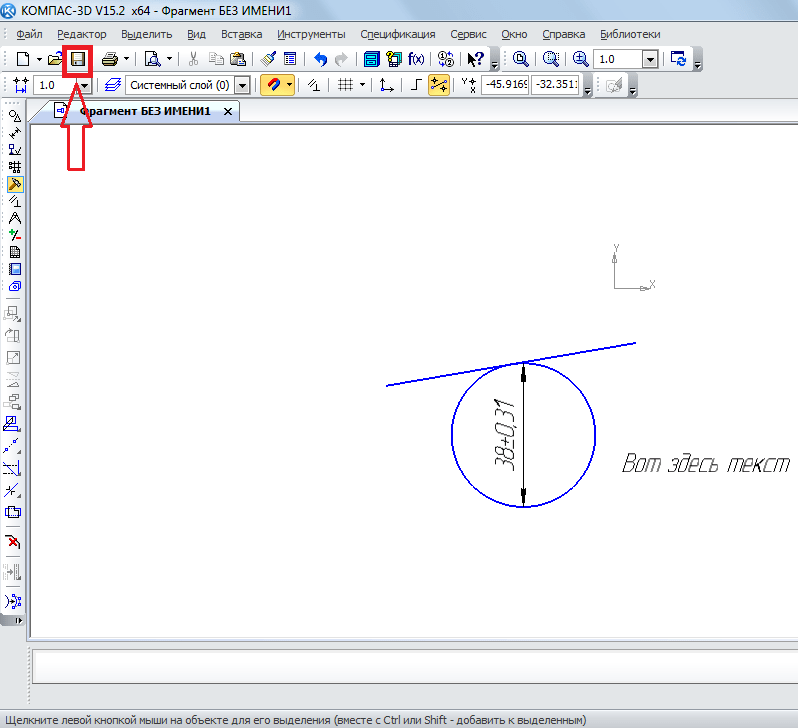
Совет: При создании фрагмента или чертежа сразу же включите все привязки. Это удобно, ведь в противном случае курсор мыши не будет привязываться к какому-то объекту и пользователь просто не сможет сделать фрагмент с прямыми правильными линиями. Делается это на верхней панели по нажатию кнопки «Привязки».
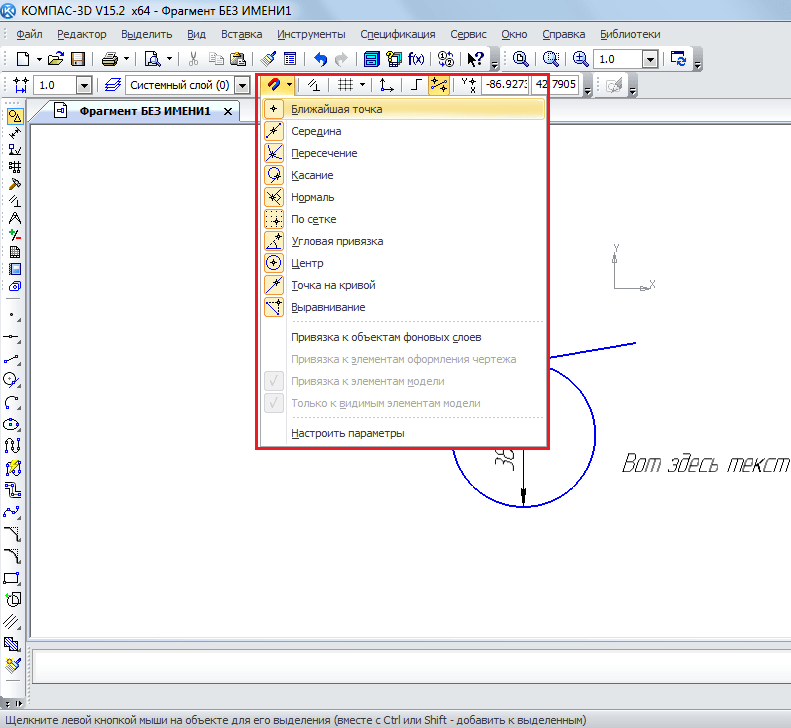
Создание деталей
Для создания детали необходимо при открытии программы и нажатия на кнопку «Создать новый документ» выбрать пункт «Деталь».
Там пункты панели инструментов несколько отличаются от того, что есть при создании фрагмента или чертежа. Здесь мы можем видеть следующее:
- Редактирование детали. В этом разделе представлены все самые основные элементы, необходимые для создания детали, такие как деталь-заготовка, выдавливание, вырезание, скругление, отверстие, уклон и друге.
- Пространственные кривые. При помощи этого раздела можно провести линию, окружность или кривую точно так же, как это делалось в фрагменте.
- Поверхности. Здесь можно указать поверхность выдавливания, вращения, указав на существующую поверхность или создав ее из набора точек, сделать заплатку и другие подобные операции.
- Массивы. Пользователь получает возможность указать массив точек вдоль кривой, прямой, произвольно или другим способом. Затем этот массив можно использовать для указания поверхностей в предыдущем пункте меню или создавать по ним отчеты.
- Вспомогательная геометрия. Можно провести ось через две границы, создать смещенную плоскость относительно уже существующей, создать локальную систему координат или создать зону, в которой будут выполняться определенные действия.
- Измерения и диагностика. При помощи этого пункта можно измерить расстояние, угол, длину ребра, площадь, массо-центровочные и другие характеристики.
- Фильтры. Пользователь может отфильтровать тела, окружности, плоскости или другие элементы по определенным параметрам.
- Спецификация. То же самое, что и во фрагменте с некоторыми особенностями, предназначенными для 3D моделей.
- Отчеты. Тоже знакомый нам пункт.
- Элементы оформления. Это практически тот же пункт «Размеры», с которым мы познакомились при создании фрагмента. При помощи этого пункта можно узнать расстояние, угловой, радиальный, диаметральный и другие типы размеров.
- Элементы листового тела. Главным элементом здесь является создание листового тела путем перемещения эскиза в направлении, перпендикулярном его плоскости. Также здесь есть такие элементы, как обечайка, сгиб, сгиб по эскизу, подсечка, отверстие и многое другое.
Самое главное, что нужно понимать при создании детали – это то, что здесь мы работаем в трехмерном пространстве в трех плоскостях. Для этого нужно мыслить пространственно и сразу наглядно в уме представлять, как будет выглядеть будущая деталь. Кстати, практически такая же панель инструментов используется при создании сборки. Сборка состоит из нескольких деталей. К примеру, если в детали мы можем создать несколько домов, то в сборке мы можем нарисовать целую улицу с домами, созданными ранее. Но сначала лучше научиться делать отдельные детали.
Попробуем сделать какую-то простую деталь.
- Для этого сначала нужно выбрать плоскость, в которой мы нарисуем стартовый объект, от которого потом будем отталкиваться. Нажмите на нужную плоскость и в маленьком окне, которое появится после этого в виде подсказки, нажмите на пункт «Эскиз».
- После этого мы увидим 2D изображение выбранной плоскости, а слева будут знакомые нам пункты панели инструментов, такие как «Геометрия», «Размеры» и так далее. Нарисуем какой-то прямоугольник. Для этого выберем пункт «Геометрия» и нажмем на «Прямоугольник». После этого нужно указать две точки, на которых он будет располагаться – верхнюю правую и нижнюю левую.
- Теперь на верхней панели нужно нажать на «Эскиз», чтобы выйти из этого режима. При помощи нажатия на колесико мышки можно повернуть наши плоскости и увидеть, что теперь на одной из плоскостей есть прямоугольник. То же самое можно сделать, если нажать «Повернуть» на верхней панели инструментов.
- Чтобы сделать из этого прямоугольника объемную фигуру, нужно воспользоваться операцией выдавливания из пункта «Редактирование детали» на панели инструментов. Нажмите на созданный прямоугольник и выберете эту операцию. Если Вы не видите этот пункт, зажмите левую кнопку мыши там, где показано на рисунке ниже и в выпадающем меню выберите нужную операцию. После того, как эта операция выбрана, внизу появятся ее параметры. Главными там являются направление (вперед, назад, в два направления) и тип (на расстояние, до вершины, до поверхности, через все, до ближайшей поверхности). После выбора всех параметров нужно нажать кнопку «Создать объект» в левой части этой же панели.
- Теперь нам доступна первая объемная фигура. В отношении нее, к примеру, можно сделать скругление таким образом, чтобы все ее углы были круглыми. Для этого в пункте «Редактирование детали» выберем «Скругление». После этого нужно просто нажать на те грани, которые станут круглыми, а в нижней панели (параметров) выбрать радиус, и снова нажать кнопку «Создать объект».
- Далее можно воспользоваться операцией «Вырезать выдавливанием» из того же пункта «Геометрия», чтобы сделать дырку в нашей детали. После выбора данного пункта следует нажать на поверхность, которая будет выдавливаться, выбрать внизу все параметры данной операции и нажать кнопку «Создать объект».
- Теперь можно попытаться поставить на получившейся фигуре столб сверху. Для этого откроем ее верхнюю плоскость как эскиз, и нарисуем по центру круг.
- Вернемся в трехмерную плоскость путем нажатия на кнопку «Эскиз», нажмем на созданном круге и выберем операцию «Операция выдавливания» в пункте «Геометрия» панели управления. Укажем расстояние и другие параметры в нижней части экрана нажмем кнопку «Создать объект».
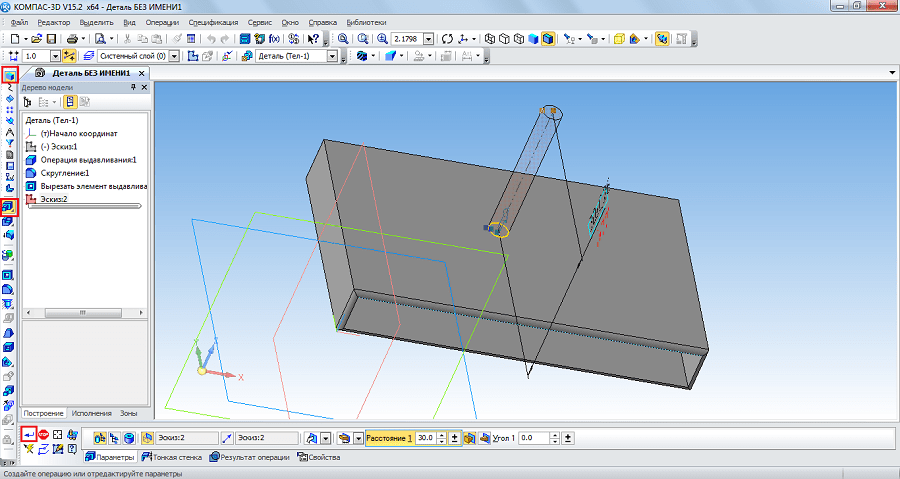
После всего этого у нас получилась примерно такая фигура.
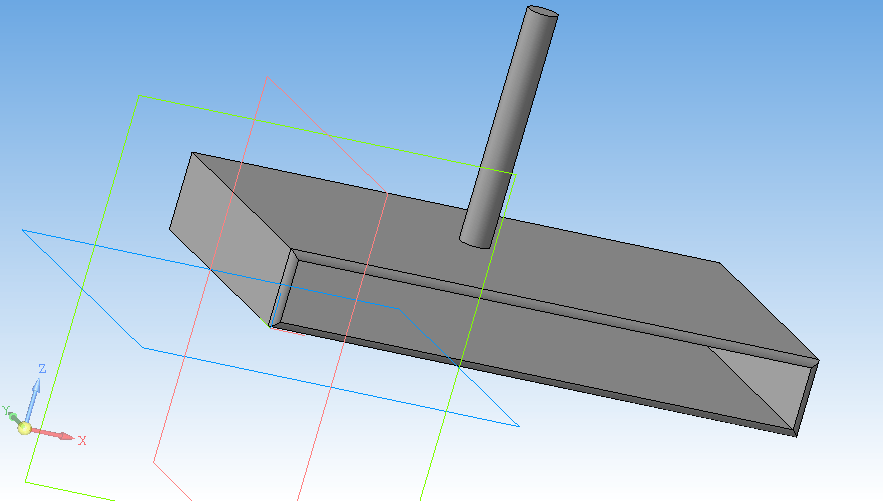
Важно: Если панели инструментов в Вашей версии расположены не так, как показано на скриншотах выше, необходимо самостоятельно вывести эти панели на экран. Для этого на верхней панели следует выбрать вкладку «Вид», затем «Панели инструментов» и поставить галочки напротив нужным нам панелей.
Смотрите также: Лучшие программы для черчения
Вышеперечисленные задачи является основными в Компас 3D. Научившись выполнять их, Вы научитесь пользоваться этой программой в целом. Конечно, чтобы описать все функциональные особенности и процесс использования Компаса 3D, придется написать несколько томов подробной инструкции. Но и самостоятельно эту программу тоже можно изучить. Поэтому можно сказать, сейчас Вы сделали первый шаг на пути к изучению Компас 3D! Теперь попытайтесь таким же образом нарисовать свой стол, стул, книгу, компьютер или комнату. Все операции для этого уже известны.
Еще статьи по данной теме:
Помогла ли Вам статья?
Загрузка…
КОМПАС-3D Home для чайников. Основы 3D-проектирования.
Если вы недавно приобрели принтер, но уже осознали, что печатать чужие модели вам неинтересно, то этот цикл статей для вас. В своих статьях я попробую научить вас создавать собственные модели в программе Компас.
КОМПАС-3D Home — это доступная даже ребёнку система трехмерного моделирования, обладающая полными возможностями профессиональных пакетов.
КОМПАС-3D Home разработана российской компанией АСКОН на основе профессиональной системы КОМПАС-3D, которая существует на рынке уже более 26 лет.
Система полностью русскоязычная, включая все мануалы и справки, что безусловно упростит вам дальнейшее изучение.
Для ознакомления вы можете скачать бесплатную 60-дневную версию КОМПАС-3D Home, сделать это можно на сайте kompas.ru
Видео. Урок 1 (часть первая) — Видео уроки Компас 3D
Заполнив несложную форму, мы получаем на электронную почту ссылку на архив. Скачиваем архив, не забываем распаковать его и устанавливаем программу. Надеюсь этот процесс не будет для вас затруднителен.
При первом запуске появляется окно Вид приложения — просто нажмите Ок. Настройка вам пока не понадобится.
После запуска программы мы видим стартовую страницу:
Создадим деталь — для этого просто кликните соответствующий значок на стартовой странице. Эскиз — основа любой модели. Основой любой операции является эскиз. Эскизы располагаются на плоскостях или гранях модели.
Для построения эскиза необходимо нажать кнопку Эскиз на панели Текущее состояние и выделить нужную плоскость.
После этого вы переходите в режим эскиза — изображение разворачивается на плоскость экрана. В правом углу появляется значок режима эскиза.
Создадим прямоугольник. Для этого выберите команду Прямоугольник в панели Геометрия.
Вы можете либо кликнуть в двух произвольных местах на экране, либо ввести значения с клавиатуры. Введем значение высоты 50 мм — нажмем Enter, затем введем значение ширины 50 мм — нажмем Enter. Кликните в любой точке для размещения получившегося квадрата.
Теперь можно выйти из режима эскиза.
Для этого либо снова кликните на кнопку эскиза на панели Текущее состояние, либо на значок режима эскиза в правом верхнем углу рабочего поля модели.
Операция выдавливания
Теперь у нас есть эскиз, и мы можем выполнить операцию. Запустите команду Операция выдавливания на панели Редактирование детали.
Вы можете либо потянуть за хот-точки в окне модели, либо ввести с клавиатуры значение 50 мм — нажмите Enter для ввода значения. Нажмите кнопку Создать объект или Ctrl+Enter с клавиатуры для создания операции.
У вас получился куб или параллелепипед, в зависимости от ваших действий.
Сохраните его — для этого нажмите Сохранить в стандартной панели или Ctrl+S с клавиатуры. Выберите нужную папку для сохранения.
Чтобы передать вашу модель на принтер, вам необходимо сохранить её в Stl-формат.
Для этого в меню Файл выберите Сохранить как…
В открывшемся окне выберите формат Stl в списке тип файла
После этого кликните на треугольник справа от кнопки Сохранить — в открывшемся списке выберите Сохранить с параметрами.
Откроется окно Параметры экспорта в Stl. В данном случае ничего менять не нужно — просто нажмите Ок.
В открывшемся окне выберите Текстовый и нажмите кнопку Начать запись.
Поздравляю! Ваша первая собственная модель для 3D-печати готова!
Дорогой читатель! Добавьте этот сайт в закладки своего браузера и поделитесь с друзьями ссылкой на этот сайт! Мы стараемся показывать здесь всякие хитрости и секреты. Пригодится точно.
Это тоже интересно:
Как начать работать в AutoCAD: Для чайников, пошагово.
Как в pro100 проектировать фасады. Пошагово.
Как работать в ArchiCAD. Описание программы. Архитектурное проектирование.
Создание 3D-модели детали на основе чертежа в формате PDF
В этой статье, открывающей цикл материалов, посвященных возможностям программного решения nanoCAD Механика с модулем «3D и зависимости», мы рассмотрим создание 3D-модели детали на основе чертежа в формате PDF.
Распознавание PDF-файла
Запустите программу nanoCAD Механика. Создайте новый файл, для чего вызовите команду НОВЫЙ (new): либо нажмите в левом верхнем углу экрана на логотип nanoCAD и в открывшемся выпадающем меню укажите Файл → Создать, либо используйте соответствующую кнопку на главной панели (рис. 1).
Для создания эскиза необходимо загрузить PDF-файл Ложемент.pdf, расположенный в папке с архивом. Для загрузки следует вызвать команду ПДФИМПОРТ (pdfimport) либо в классическом интерфейсе (Файл → Импорт pdf), либо в ленточном (Вставка → Импорт → Импорт PDF) и выбрать файл Ложемент.pdf. В диалоговом окне Импорт PDF выберите всё, что показано на рис. 2, и нажмите ОК. В командной строке ввести координаты 0,0,0 и нажать Enter.
Рис. 2. Диалоговое окно Импорт PDF
После этого файл Ложемент.pdf загрузится в чертеж.
Добавление плоского эскиза и блокирование слоя
Чтобы приступить к отрисовке контура, необходимо сначала заблокировать слой и добавить плоский эскиз. Для блокирования слоя следует вызвать команду СЛОЙ (layers) либо в классическом интерфейсе (Формат → Слой), либо в ленточном (Главная → Слои) (рис. 3).
Рис. 3. Вызов команды СЛОЙ в ленточном интерфейсе (Главная → Слои)
После вызова команды СЛОЙ откроется диалоговое окно Слои, в котором есть слой PDF_Геометрия (рис. 4). Его нужно заблокировать, щелкнув левой кнопкой мыши (ЛКМ) на пиктограмме, изображающей замочек. После этого слой заблокируется, а пиктограмма изменит цвет на серый (рис. 5).
Рис. 4. Слой PDF_Геометрия
Рис. 5. Заблокированный слой
Когда слой заблокирован, можно приступать к добавлению плоского эскиза. Создайте новый эскиз, для чего вызовите команду НАЧАТЬЭСКИЗ (psadd) либо в классическом интерфейсе (3D → 2D эскиз → Добавить плоский эскиз), либо в ленточном (3D-инструменты → 2D эскиз → Добавить эскиз) (рис. 6).
Рис. 6. Панель Вкладка 3D. Кнопка Добавить эскиз. Неактивный режим эскиза
После этого в командной строке появится возможность выбора плоскости мировой системы координат, в которой будет происходить черчение. Выберите плоскость XY (рис. 7).
Рис. 7. Выбор плоскости эскиза
Дальнейшее черчение выполняется в режиме эскиза.
Черчение контура с использованием привязок
Для более удобной отрисовки контура следует включить привязки с помощью горячей клавиши F3. Выбор необходимых привязок, показанных синей рамкой (рис. 8), осуществляется щелчком правой кнопкой мыши (ПКМ) по кнопке оПРИВЯЗКА в нижней панели.
Рис. 8. Всплывающее меню кнопки Привязка
После того как все привязки выбраны, можно переходить к отрисовке эскиза по контуру ложемента. Отрисовка эскиза будет происходить при помощи отрезков, дуг и окружностей. Для данной модели планируется отрисовать один целостный контур – это делается для простоты и удобства, так как при последующем преобразовании контура в 3D-модель потребуется выполнить всего лишь одну операцию. Также отметим, что существует возможность создания нескольких эскизов, которые могут быть удобны при создании более сложных 3D-моделей. Эскиз ложемента должен выглядеть так, как показано на рис. 9.
После создания эскиза необходимо сделать контур замкнутым, для чего следует выделить весь эскиз секущей рамкой (нажать ЛКМ в свободном месте пространства модели → вести курсор справа налево → снова нажать ЛКМ в свободном месте пространства модели) и вызвать команду СОЕДИНЕНИЕ либо в классическом интерфейсе (Редактирование → Соединение), либо в ленточном (Построение → Соединение) (рис. 10). После этого нужно щелкнуть ЛКМ по контуру и проверить замкнутость контура в свойствах.
Рис. 10. Соединение контура и проверка его замкнутости
Для редактирования эскиза необходимо открыть панель История 3D Построений и дважды щелкнуть ЛКМ по созданному эскизу либо нажать ПКМ и выбрать в открывшемся меню команду Редактировать. Открыть панель История 3D Построений можно с помощью команды ВКЛАДКА_ИСТОРИЯ_3D_ПОСТРОЕНИЙ (showtab3dhistorynet) в классическом интерфейсе (3D → История 3D Построений) или в ленточном (3D-инструменты → Моделирование → История построений) (рис. 11).
Рис. 11. Открытие панели История 3D Построений
После отрисовки контура следует зайти в диалоговое окно Слои и отключить слой PDF_Геометрия, нажав ЛКМ на пиктограмме горящей лампочки. Лампочка погаснет и слой будет отключен (рис. 12).
Масштабирование отрисованных эскизов к исходному масштабу
Для ложемента на чертеже указан масштаб 1:5, масштаб эскиза пока что этому соответствует. Для приведения масштаба эскиза к необходимому (1:1) его нужно увеличить в пять раз при помощи команды МАСШТАБ. Чтобы обеспечить корректность масштабирования, заходим в редактирование эскиза через панель История 3D Построений, выделяем контур и вызываем команду МАСШТАБ (scale) либо в классическом интерфейсе (Редактирование → Масштаб), либо в ленточном (Построение → Масштаб). В командной строке будет предложено выбрать базовую точку (вводим 0,0,0 и нажимаем Enter), а затем масштаб (вводим цифру 5 и снова нажимаем Enter). В результате относительно координат 0,0,0 эскиз увеличится в пять раз (рис. 13).
Результат проделанных действий можно видеть на рис. 14, а в интернете еще и при открытии прилагаемого к данному материалу файла Создание эскиза.dwg.
Рис. 14. Эскиз ложемента в масштабе
Создание 3D-модели детали
После приведения эскиза к исходному масштабу можно перейти к созданию 3D-модели. Для этого мы воспользуемся командой Выдавливание (3dextrude), вызвав ее либо в классическом интерфейсе (3D → 3D элементы → 3D Выдавливание), либо в ленточном (3D-инструменты → Выдавливание) (рис. 15).
Рис. 15. Вызов команды Выдавливание
После вызова функции будет предложено выбрать эскиз (рис. 16). Выбираем эскиз и проставляем значения согласно
рис. 17.
Рис. 17. Диалоговое окно 3D Выдавливание
Проставив все значения, нажимаем ОК. 3D-модель создана, теперь нужно ее переименовать и преобразовать в деталь. Для этого заходим в панель История 3D Построений, щелкаем ПКМ по объекту Тело(1) и выбираем Переименовать. Вводим слово «Ложемент» и нажимаем Enter. Снова щелкаем ПКМ по объекту «Ложемент» и выбираем Создать деталь. После выполнения этой операции тело преобразуется в деталь (рис. 18). Создание именованной детали выполнено.
Рис. 18. Деталь «Ложемент» в панели История 3D Построений
Во избежание проблем, связанных с некорректной привязкой при дальнейшем создании сборки 3D-модели, деталь «Ложемент» необходимо зафиксировать. Для этого в панели История 3D Построений щелкаем ПКМ по детали «Ложемент» и в открывшемся меню выбираем Фиксация. В правом нижнем углу иконки детали появляется значок якоря (рис. 19).
После фиксации детали необходимо создать новую пользовательскую систему координат (ПСК) с началом в нижнем левом углу относительно детали «Ложемент». Это можно сделать с помощью команды ПСКНАЧАЛО (SetUCSByPoint). Вызываем ее либо в классическом интерфейсе (Сервис → Новая ПСК → Начало), либо в ленточном (Вид → Координаты → ПСК, Начало) (рис. 20).
Рис. 20. Вызов команды ПСК, Начало в ленточном интерфейсе
После вызова команды выбираем точку в левом нижнем углу детали «Ложемент» (рис. 21) и нажимаем ЛКМ. Таким образом создается новая система координат, связанная с деталью.
Для удобства дальнейшей работы можно изменить цвет детали. В панели История 3D Построений дважды щелкаем ЛКМ по детали «Ложемент», в открывшейся вкладке Редактор блоков с помощью ЛКМ выбираем «Ложемент» в пространстве модели, переходим в панель Свойства и в выпадающем списке выбираем опцию Цвет → Выбор цвета (рис. 22). В диалоговом окне Выбор цвета определяем цвет с помощью палитры или номера цвета (рис. 23) после чего нажимаем ОК, Сохранить блок и Закрыть редактор блоков (рис. 24). Подобные действия можно выполнять и с другими деталями.
Рис. 22. Выбор цвета в панели Свойства
Рис. 23. Диалоговое окно Выбор цвета
Рис. 24. Сохранение и закрытие редактора блоков
Результат выполнения действий, представленных в этой главе, можно видеть на рис. 25, а в интернете еще и при открытии прилагаемого к данному материалу файла Создание 3D модели детали.dwg.
Рис. 25. Деталь «Ложемент»
В следующей статье мы рассмотрим создание 3D-модели сборки на основе созданной 3D-модели детали.

21.09.2022
Описание препарата Дипромета (суспензия для инъекций, 7 мг/мл) основано на официальной инструкции, утверждено компанией-производителем в 2022 году
Дата согласования: 21.09.2022
Особые отметки:
Содержание
- Действующее вещество
- ATX
- Фармакологическая группа
- Нозологическая классификация (МКБ-10)
- Состав
- Описание лекарственной формы
- Фармакологическое действие
- Фармакодинамика
- Фармакокинетика
- Показания
- Противопоказания
- Применение при беременности и кормлении грудью
- Способ применения и дозы
- Побочные действия
- Взаимодействие
- Передозировка
- Особые указания
- Форма выпуска
- Производитель
- Условия отпуска из аптек
- Условия хранения
- Срок годности
- Заказ в аптеках Москвы
Действующее вещество
ATX
Фармакологическая группа
Нозологическая классификация (МКБ-10)
Список кодов МКБ-10
- C85.1 B-клеточная лимфома неуточненная
- C91.9 Лимфоидный лейкоз неуточненный
- C95.9 Лейкоз неуточненный
- E25 Адреногенитальные расстройства
- E27.4 Другая и неуточненная недостаточность коры надпочечников
- J30 Вазомоторный и аллергический ринит
- J30.3 Другие аллергические риниты
- J45 Астма
- K50.9 Болезнь Крона неуточненная
- L10.0 Пузырчатка обыкновенная
- L20 Атопический дерматит
- L20.8 Другие атопические дерматиты
- L23 Аллергический контактный дерматит
- L30.0 Монетовидная экзема
- L40.9 Псориаз неуточненный
- L43 Лишай красный плоский
- L50 Крапивница
- L56 Другие острые изменения кожи, вызванные ультрафиолетовым излучением
- L63 Гнездная алопеция
- L70.8 Другие угри
- L91.0 Келоидный рубец
- L93.0 Дискоидная красная волчанка
- M06.9 Ревматоидный артрит неуточненный
- M19.9 Артроз неуточненный
- M30.0 Узелковый полиартериит
- M32.9 Системная красная волчанка неуточненная
- M33 Дерматополимиозит
- M34 Системный склероз
- M43.6 Кривошея
- M45 Анкилозирующий спондилит
- M53.8 Другие уточненные дорсопатии
- M71 Другие бурсопатии
- M71.3 Другая киста синовиальной сумки
- M72.5 Фасциит, не классифицированный в других рубриках
- M77.0 Медиальный эпикондилит
- M77.1 Латеральный эпикондилит
- T78.4 Аллергия неуточненная
- T80.6 Другие сывороточные реакции
- W57 Укус или ужаливание неядовитым насекомым и другими неядовитыми членистоногими
Состав
| Суспензия для инъекций | 1 мл (1 преднаполненный шприц) |
| действующие вещества: | |
| бетаметазона дипропионат | 6,43 мг |
| в пересчете на бетаметазон — 5,00 мг | |
| бетаметазона натрия фосфат | 2,63 мг |
| в пересчете на бетаметазон — 2,00 мг | |
| вспомогательные вещества: метилпарагидроксибензоат — 1,30 мг; пропилпарагидроксибензоат — 0,20 мг; бензиловый спирт — 9,00 мг; макрогол 4000 — 20,00 мг; кармеллоза натрия — 5,00 мг; натрия гидрофосфата додекагидрат — 5,04 мг; динатрия эдетат — 0,10 мг; натрия хлорид — 5,00 мг; полисорбат 80 — 0,625 мг; хлористоводородной кислоты раствор 1 М — до pH=7,4±0,1; вода для инъекций — до 1,00 мл (1,0127 г) |
Описание лекарственной формы
Суспензия, содержащая белые или почти белые частицы, легко ресуспендируемые, без формирования агломерата. Не содержит посторонних включений.
При легком встряхивании получается белая или слегка желтоватая суспензия.
Фармакологическое действие
Фармакологическое действие
—
глюкокортикоидное.
Фармакодинамика
Бетаметазон — синтетический ГКС, обладает высокой ГКС- и незначительной минералокортикоидной активностью. Бетаметазон оказывает противовоспалительное, противоаллергическое и иммунодепрессивное действие, а также оказывает выраженное и разнообразное действие на различные виды обмена веществ.
Взаимодействует со специфическими цитоплазматическими рецепторами с образованием комплекса, проникающего в ядро клетки, и стимулирующего синтез матричной рибонуклеиновой кислоты, последняя индуцирует образование белков, в т.ч. липокортина, опосредующих клеточные эффекты. Липокортин угнетает фосфолипазу А2, подавляет высвобождение арахидоновой кислоты и подавляет синтез эндоперекисей, простагландинов, лейкотриенов, способствующих процессам воспаления, аллергии.
Белковый обмен. Уменьшает количество белка в плазме крови (за счет глобулинов) с повышением коэффициента альбумин/глобулин, повышает синтез альбуминов в печени и почках, усиливает катаболизм белка в мышечной ткани.
Липидный обмен. Повышает синтез высших жирных кислот и триглицеридов, перераспределяет жир (накопление жира преимущественно в области плечевого пояса, лица, живота), приводит к развитию гиперхолестеринемии.
Углеводный обмен. Увеличивает всасывание углеводов из ЖКТ, повышает активность глюкозо-6-фосфатазы, приводящей к повышению поступления глюкозы из печени в кровь, повышает активность фосфоенолпируваткарбоксилазы и синтез аминотрансфераз, приводящих к активации глюконеогенеза.
Водно-электролитный обмен. Задерживает ионы натрия и воду в организме, стимулирует выведение ионов калия (минералокортикоидная активность), снижает всасывание кальция из ЖКТ, «вымывает» ионы кальция из костей и повышает их выведение почками.
Противовоспалительное действие связано с угнетением высвобождения эозинофилами медиаторов воспаления; индуцированием образования липокортина и уменьшением количества тучных клеток, вырабатывающих гиалуроновую кислоту; уменьшением проницаемости капилляров; стабилизацией клеточных мембран и мембран органелл (особенно лизосомальных).
Противоаллергический эффект развивается в результате подавления синтеза и секреции медиаторов аллергии, торможения высвобождения из сенсибилизированных тучных клеток и базофилов гистамина и других биологически активных веществ, торможение созревания и дифференцировки Т- и В-лимфоцитов и тучных клеток, снижения чувствительности эффекторных клеток к медиаторам аллергии, угнетения антителообразования, изменения иммунного ответа организма.
Повышает чувствительность бета-адренорецепторов бронхов мелкого и среднего калибра к эндогенным катехоламинам и экзогенным симпатомиметикам, снижает вязкость секрета слизистой оболочки бронхов за счет угнетения или сокращения его продукции.
Иммунодепрессивное действие обусловлено торможением высвобождения цитокинов (интерлейкина-1, интерлейкина-2, гамма-интерферона) из лимфоцитов и макрофагов. Подавляет синтез и секрецию АКТГ и вторично — синтез эндогенных ГКС.
Угнетает секрецию ТТГ и ФСГ.
Подавляет высвобождение бета-липотропина, но не снижает содержание циркулирующего бета-эндорфина.
Тормозит соединительнотканные реакции в ходе воспалительного процесса и снижает возможность образования рубцовой ткани.
Бетаметазона натрия фосфат является легкорастворимым соединением, которое хорошо всасывается после парентерального введения в ткани и обеспечивает быстрый эффект. Бетаметазона дипропионат имеет более медленное всасывание. Комбинированием этих солей бетаметазона возможно создание лекарственного препарата как с кратковременным (но быстрым), так и длительным действием. В зависимости от способа применения (в/м, внутриартикулярно, периартикулярно, в/к достигается общий или местный эффект.
Фармакокинетика
Бетаметазона натрия фосфат хорошо растворим в воде и после в/м введения быстро подвергается гидролизу и практически сразу абсорбируется из места введения, что обеспечивает быстрое начало терапевтического действия. Практически полностью выводится в течение одного дня после введения.
Бетаметазона дипропионат медленно абсорбируется из депо, метаболизируется постепенно, что обусловливает длительное действие препарата, и выводится в течение более чем 10 дней.
Бетаметазон хорошо связывается с белками плазмы (62,5%). Метаболизируется в печени с образованием преимущественно неактивных метаболитов. Выводится преимущественно почками.
Показания
Лечение состояний и заболеваний, при которых ГКС-терапия позволяет добиться необходимого клинического эффекта (необходимо учитывать, что при некоторых заболеваниях ГКС-терапия является дополнительной и не заменяет стандартную терапию):
- заболевания костно-мышечной системы и мягких тканей, в т.ч. ревматоидный артрит, остеоартроз, бурситы, анкилозирующий спондилоартрит, эпикондилит, радикулит, кокцигодиния, ишиалгия, люмбаго, кривошея, ганглиозная киста, экзостоз, фасциит, заболевания стоп;
- аллергические заболевания, в т.ч. бронхиальная астма, сенная лихорадка (поллиноз), аллергический бронхит, сезонный или круглогодичный ринит, лекарственная аллергия, сывороточная болезнь, реакции на укусы насекомых;
- дерматологические заболевания, в т.ч. атопический дерматит, монетовидная экзема, нейродермиты, контактный дерматит, выраженный фотодерматит, крапивница, красный плоский лишай, инсулиновая липодистрофия, гнездная алопеция, дискоидная красная волчанка, псориаз, келоидные рубцы, обыкновенная пузырчатка, герпетический дерматит, кистозные угри;
- системные заболевания соединительной ткани, включая системную красную волчанку, склеродермию, дерматомиозит, узелковый периартериит;
- гемобластозы (паллиативная терапия лейкоза и лимфом у взрослых, острый лейкоз у детей);
- первичная или вторичная недостаточность коры надпочечников (при обязательном одновременном применении минералокортикоидов);
- другие заболевания и патологические состояния, требующие системной ГКС-терапии (адреногенитальный синдром, язвенный колит, регионарный илеит, синдром мальабсорбции, поражения слизистой глаза при необходимости введения препарата в конъюнктивальный мешок, патологические изменения крови при необходимости применения ГКС, нефрит, нефротический синдром).
Противопоказания
- гиперчувствительность к бетаметазону или любому из вспомогательных веществ препарата, или другим ГКС;
- системные микозы;
- внутривенное, подкожное, эпидуральное, интратекальное введение;
- введение непосредственно в сухожилия мышц;
- нестабильный сустав, инфекционный артрит (при внутрисуставном введении);
- введение в инфицированные полости и межпозвоночное пространство;
- детский возраст до 3 лет (наличие в составе бензилового спирта);
- нарушения коагуляции (в т.ч. лечение антикоагулянтами);
- период грудного вскармливания;
- одновременное введение иммуносупрессивных доз препарата с живыми и ослабленными вакцинами;
- тромбоцитопеническая пурпура (в/м введение препарата);
- отек головного мозга вследствие черепно-мозговой травмы.
С осторожностью: паразитарные и инфекционные заболевания вирусной, грибковой или бактериальной природы (в настоящее время или недавно перенесенные, включая недавний контакт с больным) — простой герпес, опоясывающий герпес (виремическая фаза), ветряная оспа, корь; амебиаз, стронгилоидоз (установленный или подозреваемый); активный и латентный туберкулез. Применение при тяжелых инфекционных заболеваниях допустимо только на фоне специфической противомикробной терапии; поствакцинальный период (период длительностью 8 недель до и 2 недели после вакцинации), лимфаденит после прививки БЦЖ; иммунодефицитные состояния (в т.ч. СПИД или ВИЧ-инфицирование); заболевания ЖКТ — язвенная болезнь желудка и двенадцатиперстной кишки, эзофагит, гастрит, острая или латентная пептическая язва, недавно созданный анастомоз кишечника, язвенный колит с угрозой перфорации или абсцедирования, дивертикулит, абсцесс или другие гнойные инфекции; заболевания сердечно-сосудистой системы, в т.ч. недавно перенесенный инфаркт миокарда (у пациентов с острым и подострым инфарктом миокарда возможно распространение очага некроза, замедление формирования рубцовой ткани и вследствие этого разрыв сердечной мышцы); декомпенсированная хроническая сердечная недостаточность; артериальная гипертензия, гиперлипидемия; эндокринные заболевания — сахарный диабет (в т.ч. снижение толерантности к глюкозе), тиреотоксикоз, гипотиреоз, болезнь Иценко-Кушинга; хроническая почечная и/или печеночная недостаточность, нефроуролитиаз, цирроз печени; гипоальбуминемия и состояния, предрасполагающие к ее возникновению; системный остеопороз, ожирение III–IV степени, миастения gravis, острый психоз, полиомиелит (за исключением формы бульбарного энцефалита), открыто- и закрытоугольная глаукома, заболевания глаз, вызванные Herpes simplex (из-за риска перфорации роговицы), беременность; у пациентов в пожилом возрасте в виду повышенной чувствительности к ГКС, особенно у женщин в постменопаузе (высокий риск остеопороза); при судорожном синдроме; для внутрисуставного введения: общее тяжелое состояние пациента, неэффективность (или кратковременность) действия двух предыдущих введений (с учетом индивидуальных свойств применявшихся ГКС).
Применение при беременности и кормлении грудью
Беременность. В связи с отсутствием контролируемых исследований безопасности применения бетаметазона при беременности применение препарата Дипромета во время беременности или у женщин с сохраненным репродуктивным потенциалом показано только в том случае, когда ожидаемый терапевтический эффект для матери превышает риск возможного отрицательного влияния препарата на плод.
Следует тщательно контролировать состояние пациенток с задержкой жидкости или гестозами второй половины беременности (особенно тяжелой степени — преэклампсией, эклампсией).
ГКС проникают через плацентарный барьер и могут достигать высоких концентраций в организме плода. Новорожденные, матери которых получали терапевтические дозы ГКС во время беременности, должны находиться под медицинским контролем (для раннего выявления признаков надпочечниковой недостаточности).
Применение ГКС у беременных животных может вызывать пороки внутриутробного развития плода, включая расщелину неба (волчья пасть), задержку внутриутробного развития плода, и оказывать влияние на рост и развитие головного мозга. Отсутствуют данные об увеличении на фоне применения ГКС у человека случаев развития врожденных пороков развития, таких как расщелина неба/губы. Однако при длительном или неоднократном применении во время беременности применение ГКС может увеличивать риск задержки внутриутробного развития плода. Теоретически после пренатального применения ГКС возможно развитие гипофункции надпочечников у новорожденных, которая, как правило, спонтанно проходит после рождения и в редких случаях является клинически значимой. При применении бетаметазона во время беременности у новорожденных были зарегистрированы случаи гипертрофии миокарда и гастроэзофагеального рефлюкса.
При системном применении у беременных женщин бетаметазон может привести к транзиторному уменьшению ЧСС и угнетению биофизической активности плода, которые широко используются для оценки состояния плода. Данные характеристики могут включать снижение числа дыхательных движений, двигательной активности плода и ЧСС у плода.
Период грудного вскармливания. При необходимости применения бетаметазона в период грудного вскармливания, учитывая важность терапии ГКС для матери и возможность развития нежелательных эффектов у ребенка, грудное вскармливание следует прекратить.
Способ применения и дозы
Реклама: ООО «РЛС-Патент», ИНН 5044031277, erid=4CQwVszH9pUkpHxmQQo
В/м, внутрисуставные, околосуставные, интрабурсальные, в/к, внутритканевые и внутриочаговые инъекции.
Незначительные размеры кристаллов бетаметазона дипропионата позволяют применять иглы небольшого диаметра (26-го калибра) для в/к введения и введения непосредственно в очаг поражения.
Не вводить в/в, не вводить п/к.
Строгое соблюдение правил асептики обязательно при применении препарата Дипромета.
Шприц следует встряхнуть перед применением.
Режим дозирования и способ введения устанавливают индивидуально, в зависимости от показаний, тяжести заболевания и реакции пациента.
При системной терапии начальная доза препарата Дипромета в большинстве случаев составляет 1–2 мл. Введение повторяют по мере необходимости, в зависимости от состояния пациента.
В/м введение препарата следует осуществлять глубоко в мышцу, выбирая при этом крупные мышцы и избегая попадания в другие ткани (для предотвращения атрофических изменений тканей).
Препарат вводят в/м:
— при тяжелых состояниях, требующих принятия экстренных мер, начальная доза составляет 2 мл;
— при различных дерматологических заболеваниях, как правило, достаточно введения 1 мл препарата Дипромета;
— при заболеваниях дыхательной системы. Начало действия препарата наступает в течение нескольких часов после в/м введения препарата. При бронхиальной астме, сенной лихорадке, аллергическом бронхите и аллергическом рините существенное улучшение состояния достигается после введения 1–2 мл препарата Дипромета;
— при лечении острых и хронических бурситов в/м вводится 1 или 2 мл препарата Дипромета. При необходимости введение препарата можно повторить.
Если удовлетворительный клинический ответ не наступает через достаточный промежуток времени, препарат Дипромета следует отменить и назначить другую терапию.
При местном введении одновременное применение местноанестезирующего препарата необходимо лишь в редких случаях. Если оно желательно, то препарат Дипромета можно смешать в шприце с 1 или 2% раствором прокаина или лидокаина, не содержащим метилпарабена, пропилпарабена, фенола и других подобных веществ. В шприц с препаратом Дипромета забирают из ампулы местный анестетик и встряхивают в течение короткого периода времени.
При острых бурситах (субдельтовидном, подлопаточном, локтевом и преднадколенниковом) введение 1–2 мл препарата в синовиальную сумку облегчает боль и восстанавливает подвижность сустава в течение нескольких часов. После купирования обострения при хронических бурситах применяют меньшие дозы препарата.
При острых тендосиновитах, тендинитах и перитендинитах одна инъекция препарата Дипромета улучшает состояние пациента; при хронических — инъекцию повторяют, в зависимости от реакции пациента. Следует избегать введения препарата непосредственно в сухожилие.
Внутрисуставное введение препарата Дипромета в дозе 0,5–2 мл снимает боль, уменьшает ограничение подвижности суставов при ревматоидном артрите и остеоартрозе в течение 2–4 ч после введения. Длительность терапевтического действия значительно варьирует и может составлять 4 и более недель.
Рекомендуемые дозы препарата при введении в крупные суставы (например, коленный или тазобедренный) составляют от 1 до 2 мл; в средние (например, локтевой) — 0,5–1 мл; в мелкие (например, суставы кистей) — 0,25–0,5 мл.
При дерматологических заболеваниях: препарат Дипромета следует вводить в/к непосредственно в очаг поражения. Если не вводить препарат непосредственно в пораженную ткань, то в ответ на терапию возможно развитие легкого системного эффекта препарата. Препарат Дипромета вводится в/к (не п/к) в расчете 0,2 мл/см2. Общее количество препарата Дипромета, вводимого на всех участки в течение каждой недели, не должно превышать 1 мл. Для введения в очаг поражения рекомендуется применять туберкулиновый шприц с иглой калибра 26 G.
Рекомендуемые разовые дозы (при интервале между введениями 1 неделя): бурситы под омозолелостями — 0,25–0,5 мл (как правило, эффективны 2 инъекции); бурсит под пяточной шпорой — 0,5 мл; бурситы при ограничении подвижности большого пальца стопы — 0,5 мл; синовиальная киста — 0,25–0,5 мл; тендосиновит — 0,5 мл; острый подагрический артрит — 0,5–1 мл.
Для большинства инъекций подходит туберкулиновый шприц с иглой калибра 25 G.
После достижения терапевтического эффекта поддерживающую дозу препарата подбирают путем постепенного снижения дозы, вводимой через соответствующие интервалы времени. Снижение продолжают до достижения минимальной эффективной дозы.
При возникновении (или угрозе возникновения) стрессовой ситуации, не связанной с существующим заболеванием, может возникнуть необходимость в увеличении дозы препарата Дипромета.
Отмену препарата после длительной терапии проводят путем постепенного снижения дозы.
Наблюдение за состоянием пациента осуществляют по крайней мере в течение одного года по окончании длительной терапии или применения препарата Дипромета в высоких дозах.
Побочные действия
Частота развития и выраженность нежелательных реакций (НР), как при применении и других ГКС, зависят от величины применяемой дозы и длительности применения препарата. Эти реакции обычно обратимы и могут быть устранены или уменьшены при снижении дозы.
Нарушения со стороны иммунной системы: аллергические или анафилактические реакции, включая анафилактический шок, ангионевротический отек.
Нарушения со стороны нервной системы: судороги, повышение внутричерепного давления с отеком диска зрительного нерва (обычно по окончании терапии), головокружение, головная боль, неврит, нейропатия, парестезии, при интратекальном введении — арахноидит, менингит, парез/паралич, сенсорные нарушения.
Нарушения со стороны психики: эйфория, изменения настроения, депрессия (с выраженными психотическими реакциями), личностные расстройства, повышенная раздражительность, бессонница.
Нарушения со стороны органа зрения: задняя субкапсулярная катаракта, повышение внутриглазного давления, глаукома, экзофтальм; нечеткость зрения; в редких случаях — слепота (при введении препарата в области лица и головы).
Нарушения со стороны сердца: хроническая сердечная недостаточность (у предрасположенных пациентов), нарушения ритма сердца, брадикардия, тахикардия, гипертрофическая миопатия у недоношенных детей, разрыв миокарда после недавно перенесенного инфаркта миокарда.
Нарушения со стороны сосудов: снижение артериального давления, повышение артериального давления, тромбоэмболические осложнения, васкулит.
Со стороны эндокринной системы: вторичная надпочечниковая недостаточность (особенно в период стресса при заболевании, травме, хирургическом вмешательстве); синдром Иценко-Кушинга; снижение толерантности к глюкозе; стероидный сахарный диабет или манифестация латентного сахарного диабета; повышение потребности в инсулине или пероральных гипогликемических препаратах; при применении во время беременности — нарушение внутриутробного развития плода; задержка роста и полового развития у детей; гирсутизм; гипертрихоз; угнетение функции надпочечников и гипофиза.
Нарушения со стороны обмена веществ и питания: гипернатриемия, повышение выведения калия, увеличение выведения кальция, гипокалиемический алкалоз, задержка жидкости в тканях, отрицательный азотистый баланс (из-за катаболизма белка), липоматоз (в т.ч. медиастинальный и эпидуральный липоматоз, которые могут вызвать неврологические осложнения), повышение массы тела, повышение аппетита.
Нарушения со стороны ЖКТ: эрозивно-язвенные поражения ЖКТ с возможной последующей перфорацией и кровотечением, панкреатит, метеоризм, икота, тошнота.
Нарушения со стороны печени и желчевыводящих путей: гепатомегалия, повышение активности печеночных ферментов (обычно обратимое).
Нарушения со стороны скелетно-мышечной системы и соединительной ткани: мышечная слабость, стероидная миопатия, потеря мышечной массы, усиление миастенических симптомов при тяжелой псевдопаралитической миастении, остеопороз, компрессионный перелом позвоночника, асептический некроз головки бедренной или плечевой кости, патологические переломы трубчатых костей, разрывы сухожилий, нестабильность суставов (при повторных внутрисуставных введениях).
Нарушения со стороны кожи и подкожных тканей: нарушение заживления ран, атрофия и истончение кожи, петехии, экхимозы, повышенное потоотделение, дерматит, стероидные угри, стрии, склонность к развитию пиодермии и кандидоза, снижение реакции при проведении кожных тестов, крапивница, сыпь, истончение волос на голове, аллергический дерматит, эритема.
Нарушения со стороны половых органов и молочной железы: нарушение менструального цикла, изменение подвижности и количества сперматозоидов.
Общие расстройства и нарушения в месте введения: редко — гипер- или гипопигментация, п/к и кожная атрофия, асептические абсцессы, прилив крови к лицу после инъекции (или внутрисуставного введения), нейрогенная артропатия.
Взаимодействие
Реклама: ООО «ВЕДАНТА», ИНН 7714886235, erid 4CQwVszH9pUkKJ7jUDd
Реклама: ООО «РЛС-Библиомед» ИНН 7714758963
Реклама: ООО «ВЕДАНТА», ИНН 7714886235, erid 4CQwVszH9pUkKJ7jUDd
Реклама: ООО «РЛС-Библиомед» ИНН 7714758963
ГКС (включая бетаметазон) метаболизируются ферментом CYP3A4. Одновременное применение с сильными ингибиторами CYP3A4 (например, кетоконазолом, итраконазолом, кларитромицином, ритонавиром или препаратами, содержащими кобицистат) может приводить к увеличению экспозиции ГКС и, вследствие этого, к увеличению риска развития системных НР. Следует избегать совместного применения бетаметазона и сильных ингибиторов CYP3A4, если ожидаемая польза от проводимой терапии ГКС не превышает риск развития системных НР. В случае необходимости одновременного применения бетаметазона с сильными ингибиторами CYP3A4 следует проводить тщательный мониторинг состояния пациентов в отношение риска развития системных НР.
При одновременном применении фенобарбитала, рифампицина, фенитоина или эфедрина возможно ускорение метаболизма бетаметазона при снижении его терапевтической активности.
При одновременном применении бетаметазона и эстрогенов может потребоваться коррекция дозы бетаметазона (из-за риска передозировки).
При совместном применении бетаметазона и калийвыводящих диуретиков повышается вероятность развития гипокалиемии.
Одновременное применение ГКС и сердечных гликозидов повышает риск возникновения аритмии или дигиталисной интоксикации (из-за гипокалиемии). Бетаметазон может усиливать выведение калия, вызванное амфотерицином В.
При совместном применении бетаметазона и пероральных антикоагулянтов возможны изменения свертываемости крови, требующие коррекции дозы антикоагулянтов.
При комбинированном применении ГКС с НПВП или с этанолом (или этанолсодержащими препаратами) возможно повышение частоты развития или интенсивности эрозивно-язвенных поражений ЖКТ.
При совместном применении ГКС могут снизить концентрацию салицилатов в плазме крови.
Одновременное введение ГКС и соматропина может привести к замедлению абсорбции последнего (следует избегать введения доз бетаметазона, превышающих 0,3–0,45 мг/м2 поверхности тела в день).
ГКС могут влиять на азотный голубой тетразолевый тест на бактериальную инфекцию и вызывать ложноотрицательный результат.
Аминоглутетимид может вызвать усиление или ослабление подавления функции коры надпочечников, вызванного ГКС. Аминоглутетимид вызывает снижение секреции кортизола надпочечниками, с последующим повышением секреции гипофизарного АКТГ, который может нейтрализовать блокаду синтеза адренокортикальных стероидов аминоглутетимидом, приводя к усилению функции надпочечников. Следовательно, следует рекомендовать врачам ознакомиться с информацией об одновременном применении препарата Дипромета с аминоглутетимидом.
ГКС могут уменьшить эффект ингибиторов холинэстеразы, что может привести к развитию выраженной мышечной слабости у пациентов с миастенией gravis. По возможности ингибиторы холинэстеразы должны быть отменены, по крайней мере за 24 часа до начала терапии ГКС.
При одновременном применении ГКС и изониазида возможно снижение концентрации изониазида в плазме крови. Следует тщательно контролировать состояние пациентов, принимающих изониазид.
Одновременное применение циклоспорина и ГКС может привести к повышению концентрации циклоспорина и усилению действия ГКС. Существует высокий риск развития судорог.
При одновременном применении ГКС с антибиотиками группы макролидов возможно значительное уменьшение выведения ГКС.
При одновременном применении с колестерамином возможно увеличение выведения ГКС.
При применении бетаметазона у пациентов с сахарным диабетом может потребоваться коррекция гипогликемической терапии.
Передозировка
Симптомы: острая передозировка бетаметазона не ведет к угрожающим жизни ситуациям. Введение высоких доз ГКС в течение нескольких дней не приводит к нежелательным последствиям (за исключением случаев применения очень высоких доз или при наличии у пациента сахарного диабета, глаукомы, обострения эрозивно-язвенных поражений ЖКТ или при одновременном применении сердечных гликозидов, непрямых антикоагулянтов или калийвыводящих диуретиков).
Лечение: необходим тщательный медицинский контроль за состоянием пациента; следует поддерживать оптимальное потребление жидкости и контролировать содержание электролитов в плазме и в моче (особенно соотношение ионов натрия и калия). При необходимости следует провести соответствующую терапию.
Особые указания
Сообщалось о тяжелых осложнениях со стороны нервной системы (вплоть до летального исхода) при эпидуральном и интратекальном введении ГКС (под рентгеноскопическим контролем или без него), включающих инфаркт спинного мозга, параплегию, квадриплегию, корковую слепоту и инсульт, но не ограничиваясь этим. Так как безопасность и эффективность при эпидуральном введении ГКС не установлены, этот способ введения не показан для данной группы лекарственных препаратов.
Рекомендованные способы введения указаны в разделе «Способ применения и дозы».
Необходимо избегать внутрисосудистого попадания препарата.
Из-за отсутствия данных относительно риска кальцификации введение препарата в межпозвонковое пространство противопоказано.
Редкие случаи развития анафилактоидных/анафилактических реакций (вплоть до развития анафилактического шока) были отмечены при парентеральном введении ГКС. Следует принять необходимые меры предосторожности перед введением препарата, особенно при наличии у пациента в анамнезе сведений о наличии аллергических реакций на ГКС.
Режим дозирования и способ введения устанавливают индивидуально, в зависимости от показаний, тяжести заболевания и реакции пациента.
Доза должна быть как можно меньше, а период применения как можно короче. Начальную дозу подбирают до тех пор, пока не будет достигнут необходимый терапевтический эффект. Затем постепенно снижают дозу препарата Дипромета до минимально эффективной поддерживающей дозы. При отсутствии эффекта от проводимой терапии или при его длительном применении препарат отменяют так же, постепенно снижая дозу.
При возникновении или угрозе возникновения стрессовой ситуации (не связанной с заболеванием) может возникнуть необходимость в увеличении дозы препарата Дипромета.
Наблюдение за состоянием пациента осуществляют по крайней мере в течение одного года по окончании длительной терапии или применения в высоких дозах.
Введение препарата в мягкие ткани, очаг поражения и внутрисуставно может при выраженном местном действии одновременно привести к системному действию.
Препарат Дипромета содержит два действующих вещества — производных бетаметазона, одно из которых — бетаметазона натрия фосфат — быстро проникает в системный кровоток, в связи с чем следует учитывать его возможное системное действие.
На фоне применения препарата Дипромета возможно усиление имеющейся у пациента эмоциональной нестабильности или склонности к психозам.
При применении препарата Дипромета у пациентов с сахарным диабетом может потребоваться коррекция гипогликемической терапии.
Пациентов, получающих ГКС, не следует вакцинировать против оспы. Не следует проводить и другую иммунизацию у пациентов, получающих ГКС (особенно в высоких дозах), ввиду возможности развития неврологических осложнений и низкой ответной иммунной реакции (отсутствие образования антител). Однако проведение иммунизации возможно при проведении заместительной терапии (например, при первичной недостаточности коры надпочечников). Пациентов, получающих препарат Дипромета в дозах, подавляющих иммунитет, следует предупредить о необходимости избегать контакта с больными ветряной оспой и корью (особенно важно при применении препарата у детей).
Возможно подавление реакции при проведении кожных проб на фоне применения ГКС.
При применении препарата Дипромета следует учитывать, что ГКС могут маскировать признаки инфекционного заболевания, а также снижать сопротивляемость организма инфекциям.
Необходимо тщательно соблюдать правила асептики и антисептики при введении препарата.
Необходимо соблюдать осторожность при применении препарата у пациентов с высоким риском инфицирования (на гемодиализе или с зубными протезами).
Применение препарата Дипромета при активном туберкулезе возможно лишь в случаях молниеносного или диссеминированного туберкулеза в сочетании с адекватной противотуберкулезной терапией. При применении препарата Дипромета у пациентов с латентным туберкулезом или положительной реакцией на туберкулин необходимо тщательное врачебное наблюдение ввиду опасности реактивации туберкулеза. При длительном применении ГКС такие пациенты должны получать специфическую химиотерапию. При профилактическом применении рифампицина следует учитывать ускорение печеночного клиренса бетаметазона (может потребоваться коррекция его дозы).
При наличии жидкости в суставной полости следует исключить септический процесс. Заметное усиление болезненности, отечности, повышение температуры окружающих тканей и дальнейшее ограничение подвижности сустава свидетельствуют о септическом артрите. Необходимо провести исследование аспирированной суставной жидкости. При подтверждении диагноза необходимо назначить соответствующую антибактериальную терапию. Применение препарата Дипромета при септическом артрите противопоказано.
Повторные инъекции в сустав при остеоартрозе могут повысить риск разрушения сустава. Введение ГКС в ткань сухожилия постепенно приводит к разрыву сухожилия.
После успешной внутрисуставной терапии пациенту следует избегать перегрузок сустава.
Длительное применение ГКС может привести к задней субкапсулярной катаракте (особенно у детей), глаукоме с возможным поражением зрительного нерва и может способствовать развитию вторичной глазной инфекции (грибковой или вирусной). Необходимо периодически проводить офтальмологическое обследование, особенно у пациентов, получающих препарат Дипромета более 6 месяцев.
Применение средних и высоких доз ГКС может привести к повышению артериального давления, задержке натрия и жидкости в организме и повышенному выведению калия из организма (эти явления менее вероятны в случае приема синтетических ГКС, если только они не применяются в высоких дозах). В этом случае следует рассмотреть необходимость назначения калийсодержащих препаратов и диеты с ограничением поваренной соли. Все ГКС усиливают выведение кальция.
При одновременном применении препарата Дипромета и сердечных гликозидов или препаратов, влияющих на электролитный состав плазмы, требуется контроль водно-электролитного баланса.
С осторожностью применяют ацетилсалициловую кислоту в комбинации с бетаметазоном при гипопротромбинемии.
Действие ГКС усиливается у пациентов с гипотиреозом и циррозом печени.
Развитие вторичной недостаточности коры надпочечников в связи со слишком быстрой отменой ГКС возможно в течение нескольких месяцев после окончания терапии. При возникновении или угрозе возникновения стрессовой ситуации в течение этого периода терапию препаратом Дипромета следует возобновить и одновременно назначить минералокортикоид (из-за возможного нарушения секреции минералокортикоидов). Постепенная отмена ГКС позволяет уменьшить риск развития вторичной надпочечниковой недостаточности.
На фоне применения ГКС возможно изменение подвижности и числа сперматозоидов.
При длительной терапии ГКС целесообразно рассмотреть возможность перехода с парентерального на пероральное применение ГКС, с учетом оценки соотношения польза/риск.
Необходимо соблюдать осторожность при применении ГКС у пожилых пациентов; у пациентов с язвенным колитом при угрозе перфорации, с абсцессом или другими гнойными инфекциями, дивертикулитом, с наличием недавно созданных кишечных анастомозов, активной или латентной язвенной болезнью желудка и/или кишечника, почечной или печеночной недостаточностью, артериальной гипертензией, остеопорозом, миастенией, подтвержденными или подозреваемыми паразитарными инфекциями (например, стронгилоидозом).
При системном и местном (включая интраназальное, ингаляционное и внутриглазное) применении ГКС может возникать нарушение зрения. Если у пациента отмечаются такие симптомы, как нечеткость зрения или другие нарушения зрения, то следует решить вопрос о его направлении к офтальмологу для выявления возможных причин, включающих катаракту, глаукому или редкие заболевания, например, центральную серозную хориоретинопатию (ЦСХ), которые наблюдались в ряде случаев при системном или местном применении ГКС.
Применение в педиатрии. Дети, которым проводится терапия препаратом Дипромета (особенно длительная), должны находиться под тщательным медицинским наблюдением на предмет возможного отставания в росте и развития вторичной недостаточности коры надпочечников.
Применение у спортсменов. Пациентам, участвующим в соревнованиях под контролем Всемирного антидопингового агентства (WADA), перед началом лечения препаратом следует ознакомиться с правилами WADA, поскольку применение бетаметазона может повлиять на результаты допингового контроля.
Влияние на способность управлять транспортными средствами и механизмами. Данные о влиянии бетаметазона на способность к управлению транспортными средствами и механизмами отсутствуют. Однако при появлении на фоне длительного лечения нежелательных реакций (нечеткость зрения, головокружение, бессонница) следует воздержаться от управления транспортными средствами и механизмами.
Форма выпуска
Суспензия для инъекций, 7 мг/мл. По 1,0 мл препарата в преднаполненном шприце вместимостью 2,25 мл из бесцветного стекла, оснащенном поршнем, штоком поршня и фланцем для управления. На шприц наклеивают этикетку.
По одному шприцу помещают в контурную ячейковую упаковку из ПВХ, запечатанную немаркированной алюминиевой фольгой или фольгой из ПЭТ/ПЭ. По одному блистеру вместе с иглой (размером 0,8×40 мм) и инструкцией по применению помещают в пачку картонную.
По 1,0 мл препарата в ампулы вместимостью 2 мл, из бесцветного стекла, с кольцом для излома. На ампулу наклеивают этикетку.
По 5 ампул помещают в контурную ячейковую упаковку. По одной контурной ячейковой упаковке вместе с инструкцией по применению помещают в картонную пачку.
Производитель
Владелец регистрационного удостоверения. К.О. Ромфарм Компани С.Р.Л., ул. Ероилор № 1А, Отопень, 075100, уезд Ильфов, Румыния.
Производитель
Производитель и фасовщик (первичная упаковка). 1. К.О. Ромфарм Компани С.Р.Л., ул. Друмул Гэрий № 52, Отопень, 075100, уезд Ильфов, Румыния (преднаполненные шприцы).
2. К.О. Ромфарм Компани С.Р.Л., ул. Ероилор № 1А, Отопень, 075100, уезд Ильфов, Румыния (ампулы).
Упаковщик (вторичная упаковка) и выпускающий контроль. К.О. Ромфарм Компани С.Р.Л., ул. Ероилор № 1А, Отопень, 075100, уезд Ильфов, Румыния.
Организация, принимающая претензии потребителей
Представитель производителя в РФ. ООО «Ромфарма», Россия, 121596, Москва, ул. Горбунова, 2, стр. 3, эт. 6-й, пом. II, ком. 20–20А.
Тел./факс: (495) 787-78-44.
Условия отпуска из аптек
По рецепту.
Условия хранения
При температуре не выше 25 °C, в оригинальной упаковке (в пачке).
Хранить в недоступном для детей месте.
Срок годности
2 года.
Не применять по истечении срока годности, указанного на упаковке.
Представленная информация о ценах на препараты не является предложением о продаже или покупке товара.
Информация предназначена исключительно для сравнения цен в стационарных аптеках, осуществляющих деятельность в
соответствии со статьей 55 Федерального закона «Об обращении лекарственных средств» от 12.04.2010 № 61-ФЗ.
На чтение 4 мин Просмотров 2.6к. Опубликовано
Содержание
- 1 Как сделать выдавливание в КОМПАС
- 1.1 Требования к эскизу операции выдавливания
- 1.2 Основные параметры операции выдавливания
- 2 Пошаговая инструкция выполнения операции выдавливания.
- 3 Вырезать выдавливанием
Операция выдавливания является самой распространенной формообразующей операцией КОМПАС-3D. В результате операции происходит перемещение эскиза перпендикулярно его плоскости. Операция выдавливания является частным случаем кинематической операции или элемент по траектории — название из последних версий КОМПАС.
Содержание
- Как сделать выдавливание в КОМПАС
- Требования к эскизу операции выдавливания
- Основные параметры операции выдавливания
- Пошаговая инструкция выполнения операции выдавливания.
- Вырезать выдавливанием
Как сделать выдавливание в КОМПАС
Для выполнения операции выдавливания необходим эскиз, в соответствии с которым и заданным расстоянием выдавливания и будет строиться операция.
Требования к эскизу операции выдавливания
Любая формообразующая операция базируется на эскизе. К эскизу есть определенные требования, которые зависят от типа операции. Для выдавливания справедливо:
- объекты, которые должны участвовать в операции должны быть выполнены основной линией, все вспомогательные линии выполняются любым другим стилем, в том числе и утолщенной линией;
- если один контур накладывается на другой, то результатом операции будет только тонкостенная оболочка;
- если один контур пересекает другой, то операция выполняется по объединенной области, ограниченной контурами.
Например, вот такой эскиз нельзя использовать для выполнения операции:
Контур выполнен утолщенной линией, а система учитывает в операции только стиль линии «Основная»
Еще примеры:
Такой эскиз в последних версиях применить можно, а вот в версиях ниже v17 КОМПАС бы «ругался» на пересечение контура. В версиях 17,18 будет выполнено выдавливание по объединенному контуру, т.е. окружность просто будет добавлена к контуру, который образовывает прямоугольник.
Вот такой эскиз применить также можно:
Внешний контур в виде прямоугольника будет определять габариты тела, а внутренние окружности будут определять отверстия. Результат будет вот таким:
Возможен и вариант наложения контуров, как в следующем примере, где отрезок лежит на прямоугольнике. Такой эскиз также может участвовать в операции выдавливания, только результатом будет тонкостенная оболочка.
Результат:
Если еще раз коротко про основные требования к эскизу операции выдавливания: только основная линия, если контур накладывается или разомкнут, то будет доступна только тонкая стенка, если пересекается несколько замкнутых контуров, то построение по внешней границе контуров.
Основные параметры операции выдавливания
Панель параметров при выполнении операции выдавливания объемная, но в большинстве случаев достаточно лишь части параметров, рассмотрим их подробнее.
Основной параметр — расстояние
Указываем нужное значение, а также пользуемся переключателем направления, если нужно выдавливать в другую сторону
Второй параметр, который встречается намного реже, но иногда требуется — это угол. По умолчанию значение 0, если зададим отличное от нуля значение, то эскиз будет строиться с уклоном.
Например, вот такой результат мы можем получить выдавив окружность с заданным углом:
Результатом операции может быть тело или тонкая стенка. Переключатель находится на Панели параметров
Если включить режим построения тонкой стенки, то появятся еще два параметра — Толщина 1 и Толщина 2, одна толщина внутрь, другая наружу.
К важным параметрам также следует отнести тип выдавливания. Выдавливать можно:
- на расстояние;
- через всё;
- до объекта;
- до ближайшей поверхности.
Выбор осуществляется на Панели параметров:
По умолчанию активен способ «На расстояние», если же нам необходимо выполнить операцию через всё тело или до какой-то конкретной точки, ближайшей поверхности, то выбираем нужный способ.
Пошаговая инструкция выполнения операции выдавливания.
Создаем эскиз, используя команду «Создать эскиз» . Способов вызова команды несколько. Чаще всего используют вызов с Панели быстрого доступа
Либо с контекстного меню, которое появляется при нажатии правой кнопкой мыши на плоскости или плоской грани
После запуска команды «Создать эскиз» система переходит в режим редактирования эскиза. В данном режиме необходимо выполнить построение контура, для упрощения выполним выдавливание эскиза в котором изображен прямоугольник.
Построим прямоугольник, воспользовавшись одноименной командой
Выполнив построения в эскизе можно сразу перейти к формообразующей операции. В нашем случае — это операция выдавливания:
Кликаем по команде «Элемент выдавливания» и вводим необходимые значения на Панели параметров. В нашем случае будем считать, что нет уклона, тонкой стенки или еще каких-либо дополнительных атрибутов. Нужно указать только высоту выдавливания. В нашем примере примем высоту равную 20.
Вводим значение 20 в ячейку «Расстояние» на Панели параметров
Подтверждаем операцию кнопкой «Создать объект» или нажав колесо на мышке. В итоге получаем следующее тело:
Вырезать выдавливанием
Аналогично пошаговой инструкции добавления объема операцией выдавливания, можно производить удаление объема операцией вырезать выдавливанием. Сама команда находится на инструментальной панели Элементы
Второй вариант выреза выдавливанием — воспользоваться командой «Элемент выдавливания», но выбрать результат построения на Панели параметров «Вычитание»